Pioneer AVH-X8700BT User Manual [ru]

DVD RDSAV РЕСИВЕР
AVH-X8700BT
Руководство пользователя
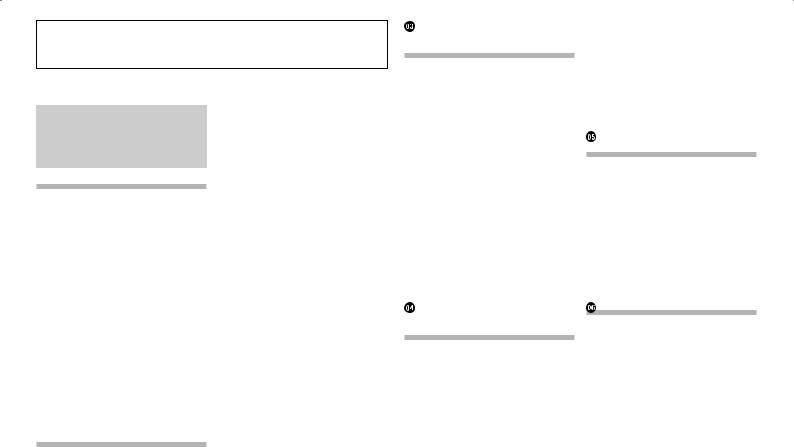
Благодарим за покупку данного изделия Pioneer.
Внимательно прочитайте эти инструкции, чтобы надлежащим образом использовать данную модель навигационной системы. После ознакомления с инструкциями, сохраняйте данный документ для дальнейшего обращения.
Содержание
 Важно
Важно
Экраны, приведенные в качестве примеров, могут отличаться от реальных экранов, которые могут быть изменены без уведомления с целью улучшения характеристик и функциональных возможностей.
 Меры предосторожности
Меры предосторожности
Важные сведения о безопасности...... |
6 |
Блокировка стояночного тормоза....... |
6 |
Для обеспечения безопасно- |
|
сти движения...................................... |
6 |
При использовании экрана, |
|
подключенного к V OUT................. |
7 |
Во избежание разрядки |
|
аккумуляторных батарей............... |
7 |
Камера заднего вида........................... |
7 |
Использования слота для |
|
SD-карты......................................... |
7 |
Использование USB-разъема............. |
7 |
В случае неисправности...................... |
7 |
Посетите наш веб-сайт........................ |
7 |
Информация об изделии..................... |
7 |
Защита ЖК-панели и экрана............... |
7 |
Примечания относительно |
|
внутренней памяти........................ |
8 |
Перед отключением аккумуля- |
|
тора автомобиля................................ |
8 |
Данные, подвергающиеся удалению...... |
8 |
Перезапуск микропроцессора................. |
8 |
Сведения об этом руководстве........... |
8 |
 Основные операции
Основные операции
|
Проверка названий компо- |
|
|
нентов и функций........................... |
8 |
|
Защита изделия от кражи.................... |
8 |
|
Снятие передней панели......................... |
9 |
|
Прикрепление передней панели............. |
9 |
|
Замечания по работе с |
|
|
ЖК-панелью.................................... |
9 |
2 |
Регулировка угла ЖК-панели.............. |
9 |
|
|
Вставление/извлечение/ |
|
подключение внешнего |
|
носителя......................................... |
9 |
Загрузка и извлечение диска................... |
9 |
Установка и извлечение карты |
|
памяти SD........................................... |
9 |
Подсоединение и отсоедине- |
|
ние iPod............................................. |
10 |
Подключение и отключение |
|
устройства памяти USB................... |
10 |
Начало и прекращение работы......... |
10 |
При первом запуске........................... |
10 |
Обычный запуск................................. |
10 |
Выключение дисплея......................... |
10 |
Если экран приложения доступен......... |
10 |
Если экран приложения недоступен..... |
10 |
Как пользоваться экранами............... |
11 |
Переключение экранов с |
|
использованием клавиш |
|
сенсорной панели............................ |
11 |
Переключение экранов с |
|
использованием аппарат- |
|
ных кнопок........................................ |
11 |
СовместимыеAV-источники.............. |
11 |
Отображение экрана управ- |
|
ленияAV-источниками................. |
11 |
Выбор источника для перед- |
|
него дисплея на экране |
|
выбораAV-источника....................... |
12 |
Выбор источника для перед- |
|
него дисплея из списка |
|
источников........................................ |
12 |
Выбор источника для заднего |
|
дисплея............................................. |
12 |
ВыключениеAV-источника................ |
12 |
Изменение порядка отобра- |
|
жения значков источников........... |
12 |
Изменение порядка отобра- |
|
жения клавиш источников........... |
12 |
Использование сенсорной |
|
панели........................................... |
12 |
Использование стандартных |
|
клавиш сенсорной панели............... |
13 |
Использование экранов списков........... |
13 |
Использование шкалы времени............ |
13 |
Работа с экранной клавиатурой............ |
13 |
Регистрация и под- |
|
соединение устрой- |
|
ства Bluetooth |
|
Подготовка средств связи................. |
13 |
Регистрация устройств Bluetooth...... |
13 |
Поиск находящихся поблизо- |
|
сти устройств Bluetooth.................... |
13 |
Сопряжение с устройства Bluetooth...... |
14 |
Автоматическое подключение |
|
к устройству Bluetooth...................... |
14 |
Удаление зарегистрирован- |
|
ного устройства................................ |
14 |
Подсоединение зарегистри- |
|
рованного устройства |
|
Bluetooth вручную......................... |
15 |
Включение функции воз- |
|
можности обнаружения............... |
15 |
Ввод PIN-кода для беспро- |
|
водного соединения Bluetooth..... |
15 |
Отображение адреса Bluetooth......... |
15 |
Очистка памяти Bluetooth.................. |
15 |
Обновление программного |
|
обеспечения Bluetooth................. |
15 |
Отображение версии про- |
|
граммного обеспечения |
|
Bluetooth....................................... |
16 |
Использование |
|
телефонной связи |
|
без снятия трубки |
|
Отображение меню телефона.......... |
16 |
Клавиши сенсорной панели................... |
16 |
Чтение экрана........................................ |
16 |
Исходящий звонок............................. |
16 |
Прямой набор номера............................ |
16 |
Звонок по номеру в телефон- |
|
ной книге........................................... |
16 |
Набор номера из списка........................ |
17 |
Использование списков сохра- |
|
ненных номеров............................... |
17 |
Прием входящего звонка................... |
18 |
Ответ на входящий звонок..................... |
18 |
Как свернуть экран инфор- |
|
мации о звонке............................. |
18 |
Изменение настроек телефона......... |
18 |
Автоматический ответ на |
|
входящий звонок.............................. |
18 |
Включение сигнала вызова................... |
18 |
Изменение порядка отобра- |
|
жения имени и фамилии в |
|
телефонной книге............................. |
18 |
Настройка режима защищен- |
|
ной связи........................................... |
18 |
Регулировка громкости при |
|
разговоре.......................................... |
19 |
Использование функции |
|
распознавания речи..................... |
19 |
Примечания по телефонной |
|
связи без снятия трубки............... |
19 |
Настройка iPod / |
|
iPhone и смартфонов |
|
Основная настройка iPod / |
|
iPhone или смартфона................. |
20 |
Установка способа подклю- |
|
чения устройства......................... |
20 |
Совместимость с iPod....................... |
20 |
Совместимость с устрой- |
|
ствамиAndroid™.......................... |
20 |
AppRadio Mode Совместимость........ |
20 |
Совместимость с устрой- |
|
ствами MirrorLink.......................... |
20 |
Информация о подключе- |
|
нии и функциях отдель- |
|
ных устройств............................... |
21 |
Использование радио |
|
Использование клавиш |
|
сенсорной панели........................ |
22 |
Чтение экрана.................................... |
22 |
Процедура запуска............................ |
22 |
Выбор диапазона............................... |
22 |
Ручная настройка.............................. |
22 |
Настройка с поиском......................... |
22 |
Выбор предустановленного |
|
канала из списка.......................... |
22 |
Сохранение частот радиостанций.... |
23 |
Сохранение частот веща- |
|
ния с наиболее силь- |
|
ными сигналами........................... |
23 |
Настройка на частоты с |
|
мощными сигналами.................... |
23 |
Получение дорожных сообщений..... |
23 |
Использование перерывов |
|
на новостные программы............ |
24 |
Настройка на альтернатив- |
|
ные частоты.................................. |
24 |
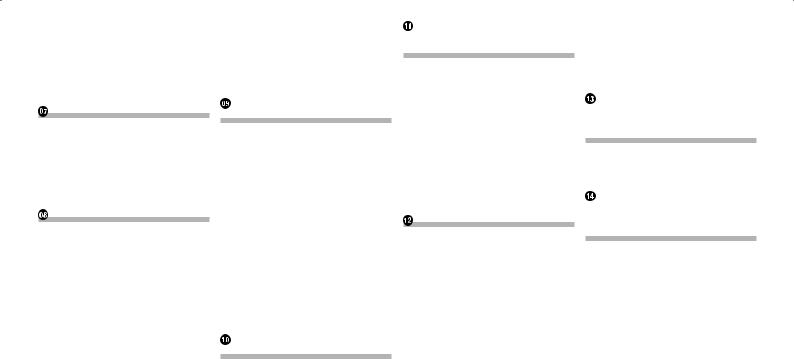
Ограничение станций для |
|
|
Управление меню DVD с |
|
|
Воспроизведение |
|
Воспроизведение музыки с |
|
|
|
регионального програм- |
|
|
помощью клавиш сен- |
|
|
сжатых файлов |
|
|
iPod с использованием |
|
|
мирования |
24 |
|
сорной панели |
29 |
|
|
|
альтернативного про- |
|
|
|
|
|
изображений |
|
|
|
|
|||||
Переключение Автопоиска PI........... |
24 |
|
Выбор ракурса на DVD...................... |
29 |
|
|
|
граммного обеспечения............... |
38 |
|
|
|
|
Использование клавиш |
|
|
|
||||||
Активация Автопоиска PI для |
|
|
Выбор аудиовыхода........................... |
29 |
|
сенсорной панели |
34 |
|
Использование клавиш сен- |
|
|
предустановленных станций........... |
24 |
|
Использование аппаратных |
|
|
|
сорной панели.................................. |
38 |
|
||
Использование аппаратных |
|
|
кнопок |
29 |
|
Чтение экрана.................................... |
34 |
|
Чтение экрана........................................ |
39 |
|
кнопок........................................... |
24 |
|
|
Процедура запуска............................ |
34 |
|
Воспроизведение |
|
|
||
Использование ТВ-тюнера |
|
|
Воспроизведение |
|
|
Выбор файла из списка |
|
|
музыки с устрой- |
|
|
|
|
сжатых аудиофайлов |
|
|
названий файлов......................... |
34 |
|
|
|
||
Использование клавиш |
|
|
|
|
|
ства, совместимого |
|
|
|||
|
|
Использование клавиш |
|
|
Воспроизведение файлов в |
|
|
|
|
||
сенсорной панели........................ |
25 |
|
сенсорной панели........................ |
29 |
|
случайном порядке...................... |
35 |
|
с Android Auto |
|
|
....................................Чтение экрана |
25 |
|
Чтение экрана.................................... |
30 |
|
Установка диапазона |
|
Использование клавиш |
|
|
|
Процедура запуска............................ |
25 |
|
Процедура начала (для диска).......... |
30 |
|
повторного воспроизведения...... |
35 |
|
сенсорной панели........................ |
39 |
|
Сохранение станций.......................... |
25 |
|
Порядок запуска (для USB/SD)......... |
31 |
|
Изменение типа медиафайла........... |
35 |
Чтение экрана.................................... |
39 |
|
|
Настройка видеосигнала................... |
25 |
|
Переключение режима поиска.......... |
31 |
|
Установка интервала слайдшоу........ |
35 |
Процедура запуска............................ |
39 |
|
|
Использование аппаратных |
25 |
|
Выбор файла из списка |
|
|
Использование аппаратных |
|
|
Воспользуйтесь |
|
|
кнопок........................................... |
|
31 |
|
35 |
|
|
|
||||
Воспроизведение диска |
|
|
названий файлов......................... |
|
кнопок........................................... |
|
приложением на |
|
|
||
|
|
Выбор файла в списке, |
|
|
Использование iPod |
|
|
|
|
||
|
|
|
|
|
|
вашем iPhone или |
|
|
|||
Использование клавиш |
|
|
относящегося к текущей |
|
|
|
|
|
|
||
|
|
|
|
Использование клавиш |
|
|
смартфоне |
|
|
||
сенсорной панели (для |
|
|
композиции (контекст- |
|
|
|
|
|
|
||
|
|
|
|
сенсорной панели (для |
|
Использование режима |
|
|
|||
воспроизведения аудио).............. |
26 |
|
ный поиск)..................................... |
31 |
|
|
|
|
|||
Использование клавиш |
|
|
Воспроизведение файлов в |
|
|
воспроизведения аудио).............. |
36 |
|
AppRadio Mode............................. |
40 |
|
сенсорной панели (для |
|
|
случайном порядке |
31 |
|
Использование клавиш |
|
|
Использование клавиш сен- |
|
|
|
|
|
сенсорной панели (для |
|
|
сорной панели (боковая |
|
|
|||
воспроизведения видео) |
26 |
|
Установка диапазона |
|
|
|
|
|
|
||
|
|
|
воспроизведения видео) |
36 |
|
панель управления прило- |
|
|
|||
Обозначения на экране (при |
|
|
повторного воспроизведения |
32 |
|
|
40 |
|
|||
|
|
|
Обозначения на экране (при |
|
|
жением)............................................. |
|
||||
воспроизведении аудио) |
26 |
|
Изменение типа медиафайла |
32 |
|
|
|
Процедура запуска |
40 |
|
|
|
|
воспроизведении аудио) |
36 |
|
|
||||||
Обозначения на экране (при |
|
|
Использование аппаратных |
|
|
|
Использование клавиатуры |
41 |
|
||
|
|
|
|
Обозначения на экране (при |
|
|
|
||||
воспроизведении видео) |
27 |
|
кнопок |
32 |
|
|
|
Настройка размера изобра- |
|
|
|
|
|
воспроизведении видео) |
36 |
|
|
|
|||||
Процедура запуска |
27 |
|
Воспроизведение |
|
|
|
жения (для пользователей |
|
|
||
|
|
|
Процедура запуска |
37 |
|
смартфонов) |
41 |
|
|||
Выбор файла из списка |
|
|
|
|
|
|
|||||
|
|
сжатых видеофайлов |
|
|
Настройка случайного вос- |
|
|
Отображение изображения |
|
|
|
названий файлов |
27 |
|
|
|
|
|
|
|
|||
|
Использование клавиш |
|
|
...............................произведения |
37 |
|
приложения (iPhone с |
42 |
|
||
Воспроизведение дорожек в |
|
|
сенсорной панели |
32 |
|
Установка диапазона |
|
|
30-штырьковым разъемом)............. |
|
|
случайном порядке |
27 |
|
|
|
|
Отображение изображения |
|
|
|||
|
Чтение экрана |
33 |
|
повторного воспроизведения |
37 |
|
|
|
|||
|
|
|
вашего приложения (iPhone |
|
|
||||||
Установка диапазона |
|
|
Процедура начала (для диска) |
33 |
|
Выбор композиций или |
|
|
с разъёмом Lightning) |
42 |
|
повторного воспроизведения |
27 |
|
|
|
|
|
|||||
|
Порядок запуска (для USB/SD)......... |
33 |
|
источников видеосиг- |
|
|
Отображение изображения |
|
|
||
Изменение типа медиафайла........... |
28 |
|
Выбор файла из списка |
|
|
нала на экране списков |
|
|
приложения (смартфон)................... |
42 |
|
Поиск отрывка, который |
|
|
названий файлов |
33 |
|
воспроизведения |
37 |
ИспользованиеAndroidAuto |
42 |
|
|
необходимо воспроизвести |
28 |
|
|
|
|||||||
|
Установка диапазона |
|
|
Использование функций |
|
|
Процедура запуска................................. |
42 |
|
||
Использование меню DVD................ |
28 |
|
повторного воспроизведения |
33 |
|
iPod данного изделия на iPod |
38 |
|
Настройка в соответствии с |
|
|
Переключение языка субтитров |
28 |
|
|
|
положением водителя |
43 |
|
||||
|
Покадровое воспроизведение |
33 |
|
Изменение скорости вос- |
|
|
|
||||
|
|
|
|
Регулировка громкости.......................... |
43 |
|
|||||
Переключение языка звуко- |
|
|
Замедленное воспроизведение |
33 |
|
произведения аудиокниги |
38 |
Использование режима MirrorLink |
43 |
|
|
вой дорожки |
28 |
|
|
|
|||||||
|
Изменение типа медиафайла........... |
34 |
|
Отображение списка, отно- |
|
|
Использование клавиш сен- |
|
|
||
Покадровое воспроизведение.......... |
28 |
|
Использование аппаратных |
|
|
сящегося к текущей ком- |
|
|
сорной панели (боковая |
|
|
Замедленное воспроизведение........ |
28 |
|
кнопок |
34 |
|
позиции (контекстный поиск) |
38 |
|
панель управления прило- |
|
|
Возврат к заданному эпизоду |
29 |
|
|
|
43 |
|
|||||
|
|
|
|
Использование аппаратных |
|
|
жением)............................................. |
|
|||
Возобновление воспроизве- |
|
|
|
|
|
|
|
Процедура запуска |
43 |
|
|
|
|
|
|
|
кнопок |
38 |
|
|
|||
дения (Закладка) |
29 |
|
|
|
|
|
|
3 |
|||
|
|
|
|
|
|
|
|
||||
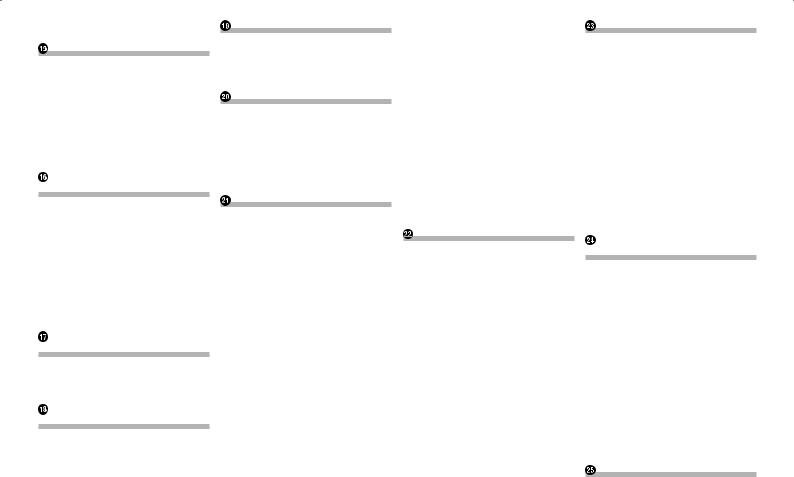
Использование функции |
|
|
Использование AV-входа |
|
|
Установка языка клавиа- |
|
|
Меню тем |
|
...................микширования аудио |
44 |
|
Использование клавиш |
|
|
туры с помощью прило- |
54 |
|
..........Выбор фонового изображения |
62 |
Использование Aha Radio |
|
|
сенсорной панели........................ |
48 |
|
жения для iPhone......................... |
|
Переключение на фоновое |
|
|
|
|
|
Установка звукового сигнала............. |
54 |
|
|
||||
Использование клавиш |
|
|
Чтение экрана |
49 |
|
|
изображение, сохраненное |
|
||
44 |
|
|
Регулировка точек отклика |
|
|
на внешнем устройстве |
|
|||
сенсорной панели........................ |
|
Процедура запуска............................ |
49 |
|
сенсорной панели (кали- |
|
|
памяти (USB, SD) |
62 |
|
Чтение экрана |
45 |
|
Настройка видеосигнала |
49 |
|
|
|
|||
|
|
бровка сенсорной панели) |
54 |
|
Настройка цвета подсветки |
62 |
||||
Процедура запуска............................ |
45 |
|
Использование MIXTRAX |
|
|
|
||||
|
|
|
Настройка функции затем- |
|
|
Выбор цвета из предустанов- |
|
|||
Для пользователей iPhone с |
|
|
Клавиши сенсорной панели |
49 |
|
нения подсветки |
54 |
|
ленных цветов |
63 |
30-штырьковым разъемом |
45 |
|
|
|
||||||
|
Выбор элемента для вос- |
|
|
Настройка включения функ- |
|
|
Создание пользовательского цвета...... |
63 |
||
Для пользователей iPhone с |
|
|
|
|
|
|
Выбор тематического цвета |
63 |
||
разъемом Lightning |
45 |
|
произведения композиций |
50 |
|
ции затемнения подсветки |
55 |
|
||
|
|
|
Выбор вида часов.............................. |
63 |
||||||
Для пользователей смартфонов........... |
45 |
|
Выбор композиций, которые |
|
|
Установка продолжитель- |
|
|
Замена предустановленного |
|
Использование аппаратных |
|
|
не нужно воспроизводить |
50 |
|
ности работы функции |
|
|
|
|
|
|
|
|
|
экрана заставки |
63 |
||||
кнопок |
45 |
|
Определение фрагмента |
|
|
затемнения подсветки |
55 |
|
||
|
|
|
|
Переключение на экран |
|
|||||
Использование |
|
|
для воспроизведения................... |
50 |
|
Регулировка изображения................. |
55 |
|
заставки, сохраненный |
|
аудиоплеера Bluetooth |
|
|
Настройка узора светоиндикации..... |
50 |
|
Просмотр версии прошивки.............. |
56 |
|
на внешнем устройстве |
|
|
|
Системные настройки |
|
|
Обновление прошивки |
56 |
|
памяти (USB, SD)............................. |
63 |
|
Использование клавиш |
|
|
|
|
|
|||||
|
|
|
|
|
Репликация настроек......................... |
64 |
||||
сенсорной панели |
46 |
|
Установка шага настройки FM |
50 |
|
Проверка подсоединений |
|
|
||
|
|
проводов |
56 |
|
Экспорт настроек “Тема” |
64 |
||||
Чтение экрана |
46 |
|
Активация источника аудио- |
|
|
|
||||
|
|
|
Настройки звука |
|
|
Импорт настроек “Тема”......................... |
64 |
|||
Процедура запуска............................ |
46 |
|
сигнала Bluetooth......................... |
50 |
|
|
|
Настройка |
|
|
Выбор файла из списка |
|
|
Настройка постоянной прокрутки |
51 |
|
Использование регулировки |
|
|
|
|
|
|
|
|
|
видеопроигрывателя |
|
||||
.........................названий файлов |
46 |
|
...........................НастройкаAV-входа |
51 |
|
..............уровня сигнала/баланса |
56 |
|
|
|
|
|
|
Настройка приоритетных языков |
64 |
||||||
Воспроизведение файлов в |
|
|
Настройка камеры заднего вида....... |
51 |
|
Использование регулировки |
|
|
||
случайном порядке...................... |
47 |
|
Настройка активации камеры |
|
|
баланса......................................... |
57 |
|
Выбор языка субтитров......................... |
64 |
Установка диапазона |
|
|
заднего вида |
51 |
|
Временное приглушение/ |
|
|
Выбор языка звуковой дорожки............. |
65 |
|
|
|
|
|
Выбор языка меню |
65 |
||||
повторного воспроизведения |
47 |
|
Установка полярности камеры |
|
|
ослабление звука |
57 |
|
||
|
заднего вида..................................... |
51 |
|
|
Настройка отображения |
|
||||
Использование аппаратных |
|
|
Установка зеркального ото- |
|
|
Настройка уровней источников......... |
57 |
|
значка ракурса............................. |
65 |
кнопок........................................... |
47 |
|
бражения изображения с |
52 |
|
Регулировка фильтра........................ |
58 |
|
Настройка соотношения сторон........ |
65 |
Использование |
|
|
камеры заднего вида....................... |
|
Регулировка вывода звука для |
|
|
Настройка защиты от детей |
65 |
|
|
|
Настройка камеры на режим |
|
|
передних и задних динамиков |
58 |
|
|||
источника HDMI |
|
|
|
|
|
Установка кода и уровня........................ |
65 |
|||
|
|
....................Поле зрения камеры |
52 |
|
.......Использование выхода сабвуфера |
58 |
|
Отображение регистрацион- |
|
|
Использование клавиш |
|
|
||||||||
|
|
Отображение направляю- |
|
|
Выбор положения прослу- |
|
|
ного кода DivX VOD |
66 |
|
сенсорной панели |
47 |
|
|
|
шивания |
59 |
|
|||
|
щих для помощи при парковке.... |
52 |
|
|
Отображение кода отмены |
|
||||
Чтение экрана.................................... |
47 |
|
Установка отображения |
|
|
Точная настройка уровня |
|
|
регистрации DivX VOD................. |
66 |
Процедура запуска............................ |
47 |
|
направляющих на изо- |
|
|
выходного сигнала динамиков.... |
59 |
|
Автоматическое воспроиз- |
|
Использование |
|
|
бражении заднего вида |
52 |
|
Регулировка временной задержки.... |
59 |
|
ведение DVD |
66 |
|
|
|
Использование эквалайзера |
60 |
|
|||||
источника AUX |
|
|
Настройка входа второй камеры...... |
53 |
|
|
Установка видеосигнала |
|
||
|
|
|
Вызов кривых эквалайзера.................... |
60 |
|
|
||||
Использование клавиш |
|
|
Настройка включения второй |
|
|
Регулировка кривых эквалайзера |
60 |
|
камеры заднего вида |
66 |
|
|
камеры |
53 |
|
|
|||||
сенсорной панели |
48 |
|
|
Использование эквалайзера с |
|
|
Установка формата выход- |
|
||
|
Установка зеркального отобра- |
|
|
|
|
|
||||
....................................Чтение экрана |
48 |
|
жения для изображения с |
|
|
.........автоматической регулировкой |
61 |
|
.......................ного видеосигнала |
67 |
Процедура запуска............................ |
48 |
|
входа второй камеры....................... |
53 |
|
Автоматическая регули- |
|
|
Меню “Избранное” |
|
Настройка видеосигнала................... |
48 |
|
Настройка безопасного режима........ |
53 |
|
ровка кривой эквалай- |
|
|
|
|
|
|
|
|
Создание ярлыка |
67 |
|||||
Переключение экрана |
|
|
Выключение демонстраци- |
|
|
зера (Auto EQ) |
61 |
|
||
|
|
|
|
|
Выбор ярлыка |
67 |
||||
управления |
48 |
|
онного экрана |
54 |
|
Перед выполнением проце- |
|
|
||
|
|
61 |
|
Удаление ярлыка |
67 |
|||||
|
|
|
Выбор языка системы |
54 |
|
дурыAuto EQ.................................... |
|
|||
|
|
|
|
Проведение процедурыAuto EQ |
61 |
|
|
|
||
|
|
|
|
|
|
|
|
|
4
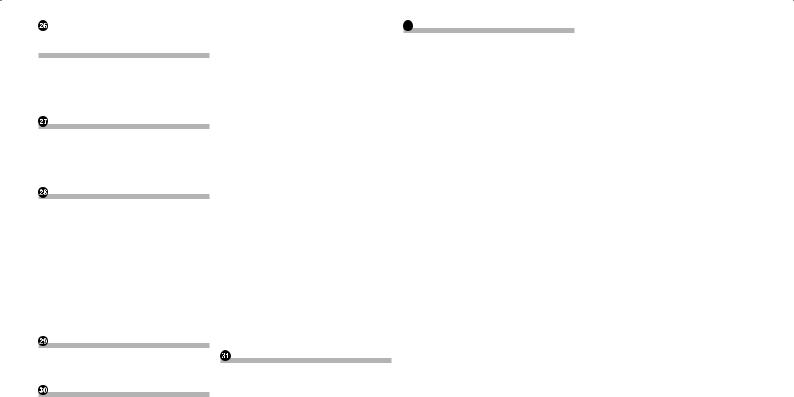
Отображение состо- |
|
яния работы обору- |
|
дования автомобиля |
|
Отображение информации |
|
при обнаружении препятствий.... |
67 |
Отображение состояния |
|
работы панели кли- |
|
мат-контроля................................ |
67 |
Стандартные операции |
|
Установка времени и даты................ |
68 |
Настройка функции “Sound |
|
Retriever”....................................... |
68 |
Изменение режима широко- |
|
форматного экрана...................... |
68 |
Другие функции |
|
Выбор видеосигнала для |
|
заднего дисплея........................... |
68 |
Настройка функции защиты |
|
от кражи........................................ |
69 |
Установка пароля................................... |
69 |
Ввод пароля............................................ |
69 |
Удаление пароля.................................... |
69 |
Забытый пароль..................................... |
69 |
Восстановление настроек |
|
по умолчанию данного |
|
изделия......................................... |
69 |
Восстановление настроек по |
|
умолчанию........................................ |
70 |
Меры предосторожности |
|
Ваше новое изделие и дан- |
|
ное руководство........................... |
70 |
Важные меры безопасности.............. |
70 |
Подключение |
|
Меры предосторожности |
|
перед подключением системы.... |
70 |
Перед установкой системы............... |
70 |
Чтобы избежать повреждений.......... |
71 |
Внимание: синий/белый провод............ |
71 |
Подключение силового шнура.......... |
72 |
Подключение к отдельно |
|
приобретенному усили- |
|
телю мощности............................. |
73 |
Подключение iPhone, iPod, |
|
устройстваAndroid или |
|
устройства MirrorLink™................ |
73 |
Прикрепление идентифика- |
|
ционных наклеек к USB- |
|
кабелям......................................... |
74 |
Подключение iPhone с разъ- |
|
ёмом Lightning.............................. |
74 |
Подключение через USB-порт............... |
74 |
Подключение через HDMI-порт............. |
74 |
Подключение iPhone с |
|
30-штырьковым разъемом.......... |
74 |
Подключение черезAUX-вход............... |
74 |
Подключение через RGB-вход.............. |
75 |
Подключение устройства |
|
Android™....................................... |
75 |
Подключение устройства |
|
Android через HDMI-порт................. |
75 |
Подключение устройства |
|
Android через MHL-порт................... |
75 |
Подключение устройства |
|
Android или MirrorLink™............... |
75 |
Фиксация высокоскорост- |
|
ного кабеля HDMI®....................... |
75 |
Подключение камеры |
|
заднего вида................................. |
76 |
Подключение внешнего |
|
видеокомпонента......................... |
76 |
ИспользованиеAV-входа....................... |
76 |
ИспользованиеAUX-входа.................... |
76 |
Подключение устройства HDMI........ |
77 |
Подключение заднего дисплея......... |
77 |
При использовании заднего |
|
дисплея, подключенного к |
|
заднему видеовыходу...................... |
77 |
Установка |
|
Меры предосторожности |
|
перед установкой......................... |
77 |
Перед установкой.............................. |
77 |
Установка данного изделия............... |
77 |
Рекомендации по установке.................. |
77 |
Перед установкой системы.................... |
78 |
Установка с помощью держателя.......... |
78 |
Установка с использованием |
|
боковых отверстий для |
|
винтов данного изделия................... |
78 |
Установка микрофона........................ |
79 |
Установка на солнцезащитный |
|
козырек............................................. |
79 |
Установка на рулевую колонку.............. |
79 |
Регулировка угла микрофона................ |
79 |
Приложение |
|
Поиск и устранение неис- |
|
правностей................................... |
80 |
Сообщения об ошибках..................... |
81 |
Обращение и уход за дисками.......... |
84 |
Встроенный привод и уход за ним........ |
84 |
Условия окружающей среды |
|
для воспроизведения диска............ |
85 |
Воспроизводимые диски................... |
85 |
DVD-Video и CD...................................... |
85 |
Диски, записанные в формате |
|
AVCHD.............................................. |
85 |
Воспроизведение двухсторон- |
|
него диска......................................... |
85 |
Dolby Digital............................................. |
85 |
Подробная информация о |
|
воспроизводимых носи- |
|
телях информации....................... |
85 |
Совместимость....................................... |
85 |
Таблица совместимости носи- |
|
телей информации........................... |
87 |
Bluetooth............................................. |
89 |
SDHC.................................................. |
89 |
WMA/WMV.......................................... |
89 |
DivX..................................................... |
89 |
AAC..................................................... |
89 |
Google, Google Play, |
|
Android™ иAndroidAuto............... |
89 |
MirrorLink............................................ |
89 |
MIXTRAX............................................ |
89 |
Подробная информация о |
|
подсоединенных устрой- |
|
ствах iPod..................................... |
89 |
iPod и iPhone.......................................... |
89 |
Lightning.................................................. |
89 |
App Store................................................. |
89 |
iOS........................................................... |
89 |
iTunes...................................................... |
90 |
Использование контента, |
|
связанного на основе |
|
приложения.................................. |
90 |
Aha Radio................................................ |
90 |
HDMI................................................... |
90 |
MHL..................................................... |
90 |
Примечание о просмотре видео....... |
90 |
Примечание о просмотре |
|
DVD-Video..................................... |
90 |
Примечание об использова- |
|
нии файлов MP3.......................... |
90 |
Примечания, касающиеся |
|
лицензий для программ- |
|
ного обеспечения с |
|
открытым исходным кодом.......... |
90 |
Надлежащее использова- |
|
ние ЖК-экрана.............................. |
90 |
Обращение с ЖК-экраном..................... |
90 |
Жидкокристаллический (ЖК) экран......91 |
|
Уход за ЖК-экраном............................... |
91 |
Светодиодная подсветка....................... |
91 |
Серийный номер................................ |
91 |
Технические характеристики............. |
92 |
5
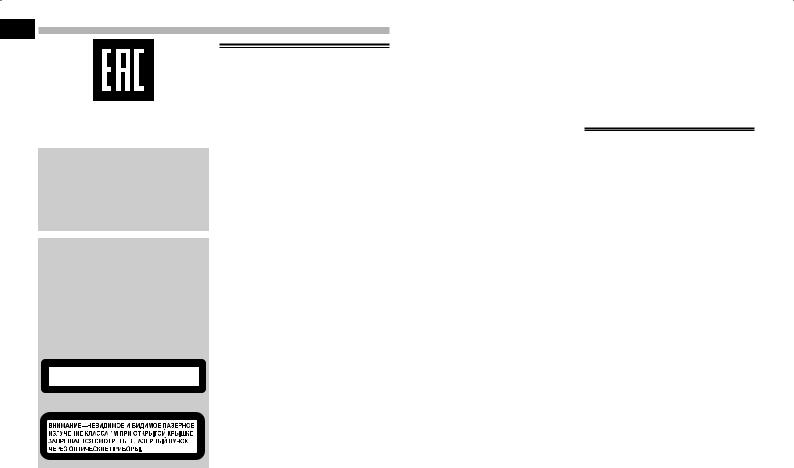
Глава
01 Меры предосторожности
Дату изготовления оборудования можно определить по серийному номеру, который содержит информацию о месяце и годе производства.
В некоторых странах существуют законодательные и правительственные запреты или ограничения на использование этого изделия в вашем транспортном средстве. Обеспечьте соответствие действующим законам и нормам по установке и эксплуатации данного изделия.
ВНИМАНИЕ
Данное изделие классифицируется как лазерное устройство класса 1 согласно стандарту ’Безопасность лазерных устройств’ IEC 60825-1:2007 и содержит лазерный модуль класса 1М. В целях обеспечения полной безопасности не снимайте какие-либо крышки и не пытайтесь проникнуть внутрь изделия. Ремонт должен выполняться квалифицированным специалистом.
ЛАЗЕРНЫЙ ПРОДУКТ КЛАСС 1
6
Важные сведения о безопасности
 ПРЕДУПРЕЖДЕНИЕ
ПРЕДУПРЕЖДЕНИЕ
 Не пытайтесь самостоятельно устанавливать или обслуживать данное изделие. Установка или обслуживание данного изделия лицами, не имеющими подготовки и опыта работы с электронным оборудованием и автомобильными дополнительными принадлежностями, может быть опасной и может привести к пораже-
Не пытайтесь самостоятельно устанавливать или обслуживать данное изделие. Установка или обслуживание данного изделия лицами, не имеющими подготовки и опыта работы с электронным оборудованием и автомобильными дополнительными принадлежностями, может быть опасной и может привести к пораже-
нию электрическим током, травме или другим опасностям.
 Не допускайте попадания жидкостей на изделие. Это может привести к электрическому удару. Попадание жидкостей может привести к повреждениям, возникновению дыма и перегреву изделия.
Не допускайте попадания жидкостей на изделие. Это может привести к электрическому удару. Попадание жидкостей может привести к повреждениям, возникновению дыма и перегреву изделия.
 При попадании жидкости или инородных частиц внутрь данного изделия необходимо припарковать автомобиль в безопасном месте, немедленно выключить зажигание (ACC OFF), затем связаться с дилером или ближайшим авторизированным сервисным центром Pioneer. Запрещается эксплуатировать данное изделие в таких условиях. Это может привести к возгоранию, удару током или повреждениям.
При попадании жидкости или инородных частиц внутрь данного изделия необходимо припарковать автомобиль в безопасном месте, немедленно выключить зажигание (ACC OFF), затем связаться с дилером или ближайшим авторизированным сервисным центром Pioneer. Запрещается эксплуатировать данное изделие в таких условиях. Это может привести к возгоранию, удару током или повреждениям.
 Если вы заметили дым, необычные звуки или запах, производимые данным изделием, или другие нехарактерные признаки на ЖК-экране, немедленно отключите электропитание и свяжитесь с дилером или ближайшим авторизированным сервисным центром Pioneer. Использование данного изделия в таком состоянии может привести к необратимым повреждениям системы.
Если вы заметили дым, необычные звуки или запах, производимые данным изделием, или другие нехарактерные признаки на ЖК-экране, немедленно отключите электропитание и свяжитесь с дилером или ближайшим авторизированным сервисным центром Pioneer. Использование данного изделия в таком состоянии может привести к необратимым повреждениям системы.  Запрещается демонтировать или модифицировать данное изделие, так как в его состав входят компоненты, работающие под высоким
Запрещается демонтировать или модифицировать данное изделие, так как в его состав входят компоненты, работающие под высоким
напряжением, вмешательство в которые может привести к удару током. Информацию о внутреннем осмотре, выполнении регулировок или ремонта можно получить у дилера или в ближайшем авторизированном сервисном центре Pioneer.
Перед началом использования данного изделия обязательно прочтите и примите к сведению следующую информацию по безопасности:
 Не используйте данное изделие, любые приложения или дополнительную камеру заднего вида (в случае ее приобретения), если это может отвлечь ваше внимание от безопасного управления автомобилем. Всегда соблюдайте правила безопасного вождения и существующие правила дорожного движения. Если у вас возникли сложности с управлением данным изделием или с чтением информации на дисплее, припаркуйте автомобиль в безопасном месте и поставьте его на стояночный тормоз прежде, чем выполнить необходимые регулировки.
Не используйте данное изделие, любые приложения или дополнительную камеру заднего вида (в случае ее приобретения), если это может отвлечь ваше внимание от безопасного управления автомобилем. Всегда соблюдайте правила безопасного вождения и существующие правила дорожного движения. Если у вас возникли сложности с управлением данным изделием или с чтением информации на дисплее, припаркуйте автомобиль в безопасном месте и поставьте его на стояночный тормоз прежде, чем выполнить необходимые регулировки.
 При пользовании данным изделием не устанавливайте громкость на слишком высокий уровень. В противном случае вы не сможете слышать происходящее на дороге и распознавать сигналы автомобилей аварийной службы.
При пользовании данным изделием не устанавливайте громкость на слишком высокий уровень. В противном случае вы не сможете слышать происходящее на дороге и распознавать сигналы автомобилей аварийной службы.
 В целях повышения безопасности, некоторые функции отключаются до тех пор, пока автомобиль не будет остановлен и/или не будет установлен на стояночный тормоз.
В целях повышения безопасности, некоторые функции отключаются до тех пор, пока автомобиль не будет остановлен и/или не будет установлен на стояночный тормоз.
 Держите под рукой данное руководство в качестве справочника для получения сведений о способах эксплуатации и безопасности.
Держите под рукой данное руководство в качестве справочника для получения сведений о способах эксплуатации и безопасности.
 Не устанавливайте данное изделие в таких местах, где оно может (i) затруднять обзор водителю, (ii) ухудшить работу любых систем управления автомобилем или систем безопасности, включая подушки безопасности или кнопки аварийной сигнализации, или (iii) ухудшать возможность
Не устанавливайте данное изделие в таких местах, где оно может (i) затруднять обзор водителю, (ii) ухудшить работу любых систем управления автомобилем или систем безопасности, включая подушки безопасности или кнопки аварийной сигнализации, или (iii) ухудшать возможность
водителя безопасно управлять автомобилем.
 Не забывайте пристегивать ремни безопасности во время движения автомобиля. В случае попадания в аварию травмы могут оказаться более серьезными, если ремень не был правильно пристегнут.
Не забывайте пристегивать ремни безопасности во время движения автомобиля. В случае попадания в аварию травмы могут оказаться более серьезными, если ремень не был правильно пристегнут.
 Никогда не пользуйтесь наушниками во время движения.
Никогда не пользуйтесь наушниками во время движения.
Блокировка стояночного тормоза
Использование некоторых функций данного изделия (например, просмотр видеоизображений и операции с некоторыми клавишами сенсорной панели) во время управления автомобилем может быть опасным (может привести к серьезным травмам или гибели) и/или незаконным. Во избежание использования данных функций во время движения автомобиля используется система блокировки, которая реагирует на установку стояночного тормоза и движение автомобиля. При попытке использования этих функций во время управления автомобилем, они будут отключены до тех пор, пока автомобиль не будет остановлен в безопасном месте и не будет задействован стояночный тормоз. Перед тем как отпустить стояночный тормоз, нажмите педаль тормоза.
■■Для обеспечения безопасности
движения
 ПРЕДУПРЕЖДЕНИЕ
ПРЕДУПРЕЖДЕНИЕ
 СВЕТЛО-ЗЕЛЕНЫЙ ПРОВОД У РАЗЪЕМА ПИТАНИЯ
СВЕТЛО-ЗЕЛЕНЫЙ ПРОВОД У РАЗЪЕМА ПИТАНИЯ
ПРЕДНАЗНАЧЕН ДЛЯ КОНТРОЛЯ ЗА СОСТОЯНИЕМ ПАРКОВКИ И ДОЛЖЕН БЫТЬ ПОДСОЕДИНЕН К ВЫКЛЮЧАТЕЛЮ СТОЯНОЧНОГО ТОРМОЗА СО СТОРОНЫ ИСТОЧНИКА ПИТАНИЯ. НЕПРАВИЛЬНОЕПОДСОЕДИНЕНИЕ ИЛИ ИСПОЛЬЗОВАНИЕ ДАННОГО ПРОВОДА МОЖЕТ ЯВЛЯТЬСЯ НАРУШЕНИЕМ ДЕЙСТВУЮЩЕГО ЗАКОНОДАТЕЛЬСТВА И МОЖЕТ
Ru
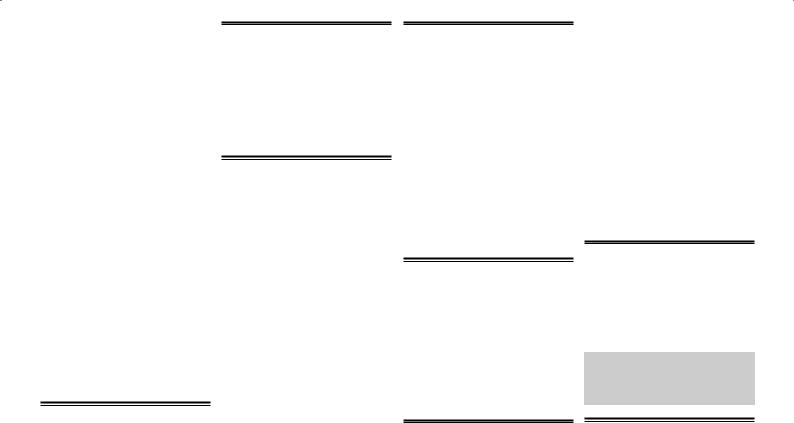
СТАТЬ ПРИЧИНОЙ СЕРЬЕЗНЫХ ТРАВМ ИЛИ УЩЕРБА ИМУЩЕСТВУ.
 Не предпринимайте каких-либо шагов относительно вмешательства в работу или отключения системы блокировки стояночного тормоза, которая предназначена для вашей защиты. Вмешательство в работу или отключение системы блокировки стояночного тормоза может привести к серьезным травмам или гибели.
Не предпринимайте каких-либо шагов относительно вмешательства в работу или отключения системы блокировки стояночного тормоза, которая предназначена для вашей защиты. Вмешательство в работу или отключение системы блокировки стояночного тормоза может привести к серьезным травмам или гибели.
 Во избежание риска получения повреждений и травм, потенциального нарушения действующего законодательства, данное изделие не может использоваться с видеоизображением, которое может видеть водитель.
Во избежание риска получения повреждений и травм, потенциального нарушения действующего законодательства, данное изделие не может использоваться с видеоизображением, которое может видеть водитель.
 В некоторых странах, просмотр Видеоизображений на дисплее внутри автомобиля может быть незаконным, даже если это делает не водитель, а пассажиры. В странах, где приняты такие правила, их необходимо соблюдать.
В некоторых странах, просмотр Видеоизображений на дисплее внутри автомобиля может быть незаконным, даже если это делает не водитель, а пассажиры. В странах, где приняты такие правила, их необходимо соблюдать.
При попытке просмотра видеоизображения во время движения, на экране появится предупреждающее сообщение
“Строго запрещается смотреть видео
на переднем сиденьи во время движе-
ния.”. Чтобы просмотреть видеоизображение на экране, остановите автомобиль в безопасном месте и поднимите стояночный тормоз. Перед тем как опустить стояночный тормоз, выжмите педаль тормоза.
При использовании экрана, подключенного к V OUT
Выходной терминал видео (V OUT) используется для подключения экрана, с которого пассажиры задних сидений могут просматривать видеоизображение.
 ПРЕДУПРЕЖДЕНИЕ
ПРЕДУПРЕЖДЕНИЕ
ЗАПРЕЩАЕТСЯ устанавливать задний экран в местах, с которых водитель может просматривать видеоизображение во время управления автомобилем.
Во избежание разрядки аккумуляторных батарей
Во время использования продукта автомобиль должен быть заведен. Использование продукта при незапущенном двигателе может привести к полной разрядке аккумуляторной батареи.
 ПРЕДУПРЕЖДЕНИЕ
ПРЕДУПРЕЖДЕНИЕ
Не устанавливайте данное изделие в автомобилях, не оснащенных проводом ACC или соответствующей цепью.
Камера заднего вида
С помощью дополнительной камеры заднего вида можно использовать данное изделие для наблюдения за прицепом, а также при парковке задним ходом на ограниченном пространстве.
 ПРЕДУПРЕЖДЕНИЕ
ПРЕДУПРЕЖДЕНИЕ
 ИЗОБРАЖЕНИЕ НА ЭКРАНЕ МОЖЕТ БЫТЬ ПЕРЕВЕРНУТЫМ.
ИЗОБРАЖЕНИЕ НА ЭКРАНЕ МОЖЕТ БЫТЬ ПЕРЕВЕРНУТЫМ.
 ИСПОЛЬЗУЙТЕ ВХОДНОЙ РАЗЪЕМ ТОЛЬКО ДЛЯ ПОДКЛЮЧЕНИЯ КАМЕР ЗАДНЕГО ВИДА С ПЕРЕВЕРНУТЫМ ИЛИ ЗЕРКАЛЬНЫМ ИЗОБРАЖЕНИЕМ. ИСПОЛЬЗОВАНИЕ ДРУГИХ КАМЕР
ИСПОЛЬЗУЙТЕ ВХОДНОЙ РАЗЪЕМ ТОЛЬКО ДЛЯ ПОДКЛЮЧЕНИЯ КАМЕР ЗАДНЕГО ВИДА С ПЕРЕВЕРНУТЫМ ИЛИ ЗЕРКАЛЬНЫМ ИЗОБРАЖЕНИЕМ. ИСПОЛЬЗОВАНИЕ ДРУГИХ КАМЕР
МОЖЕТ ПРИВЕСТИ К ТРАВМАМ ИЛИ ПОВРЕЖДЕНИЯМ.
 ВНИМАНИЕ
ВНИМАНИЕ
 Из соображений безопасности функция камеры заднего вида будет недоступна до тех пор, пока данное изделие полностью не загрузится.
Из соображений безопасности функция камеры заднего вида будет недоступна до тех пор, пока данное изделие полностью не загрузится.  Режим просмотра заднего вида предназначен для использования данного изделия для наблюдения за прицепами, а также при парковке задним ходом в ограниченном пространстве. Не используйте данную функцию для развлечения.
Режим просмотра заднего вида предназначен для использования данного изделия для наблюдения за прицепами, а также при парковке задним ходом в ограниченном пространстве. Не используйте данную функцию для развлечения.
Использования слота для SD-карты
 ВНИМАНИЕ
ВНИМАНИЕ
 Храните карту памяти SD вне доступа маленьких детей, чтобы избежать случайного проглатывания.
Храните карту памяти SD вне доступа маленьких детей, чтобы избежать случайного проглатывания.
 Во избежание утери и повреждения данных, сохраненных в устройстве памяти, не извлекайте его из данного изделия во время передачи данных.
Во избежание утери и повреждения данных, сохраненных в устройстве памяти, не извлекайте его из данного изделия во время передачи данных.
 Если по каким-либо причинам произойдет утрата или повреждение данных, содержащихся в устройстве памяти, как правило, их восстановление будет невозможно. Компания Pioneer не несет ответственности за убытки, затраты и расходы, возникшие вследствие утраты или повреждения данных.
Если по каким-либо причинам произойдет утрата или повреждение данных, содержащихся в устройстве памяти, как правило, их восстановление будет невозможно. Компания Pioneer не несет ответственности за убытки, затраты и расходы, возникшие вследствие утраты или повреждения данных.
 Запрещается загружать и извлекать карту памяти SD во время движения.
Запрещается загружать и извлекать карту памяти SD во время движения.
Использование USB-разъема
 ВНИМАНИЕ
ВНИМАНИЕ
 Во избежание утери и повреждения данных, сохраненных в устройстве памяти, не извлекайте его из данного изделия во время передачи данных.
Во избежание утери и повреждения данных, сохраненных в устройстве памяти, не извлекайте его из данного изделия во время передачи данных.  Компания Pioneer не может гарантировать совместимость со всеми устройствами памяти USB и не несет ответственности за потерю какихлибо данных на мультимедийных проигрывателях, iPhone, смартфонах или других устройствах во время использования данного изделия.
Компания Pioneer не может гарантировать совместимость со всеми устройствами памяти USB и не несет ответственности за потерю какихлибо данных на мультимедийных проигрывателях, iPhone, смартфонах или других устройствах во время использования данного изделия.
В случае неисправности
При возникновении неполадок в работе данного изделия, свяжитесь со своим дилером или ближайшим авторизованным пунктом сервисного обслуживания компании Pioneer.
|
Глава |
||
|
|
|
01 |
|
|
|
|
Посетите наш веб-сайт |
|
|
|
Посетите нас по следующему адресу: http://www.pioneer.eu http://www.pioneer-rus.ru
 Зарегистрируйте Ваше изделие. Мы обязуемся сохранить информацию о покупателе данного товара, которую можно будет получить при предъявлении страхового иска в случае утери или кражи.
Зарегистрируйте Ваше изделие. Мы обязуемся сохранить информацию о покупателе данного товара, которую можно будет получить при предъявлении страхового иска в случае утери или кражи.
 Последняя информация о PIONEER CORPORATION предлагается на нашем веб-сайте.
Последняя информация о PIONEER CORPORATION предлагается на нашем веб-сайте.
 Компания Pioneer регулярно предоставляет обновления программного обеспечения, чтобы постоянно улучшать свою продукцию. Все доступные обновления программного обеспечения можно найти в разделе поддержки на веб-сайте компании Pioneer.
Компания Pioneer регулярно предоставляет обновления программного обеспечения, чтобы постоянно улучшать свою продукцию. Все доступные обновления программного обеспечения можно найти в разделе поддержки на веб-сайте компании Pioneer.
Информация об изделии
Данное изделие не будет работать корректно за пределами заданного реги-
она. Функция RDS (Radio Data System)
работает только в регионах, где имеется радиовещание станций FM с сигналами RDS. Функция RDS-TMC также может использоваться в регионах, где имеется радиовещание станции с сигналом
RDS-TMC.
Наименование частных корпораций, продуктов и других объектов, упомянутых в данном продукте, являются зарегистрированными торговыми марками соответствующих фирм.
Защита ЖК-панели и экрана
pНе подвергайте ЖК-экран воздействию прямых солнечных лучей, когда данное изделие не используется. Такие действия могут привести к неисправности ЖК-экрана из-за высоких температур.
7
Ru
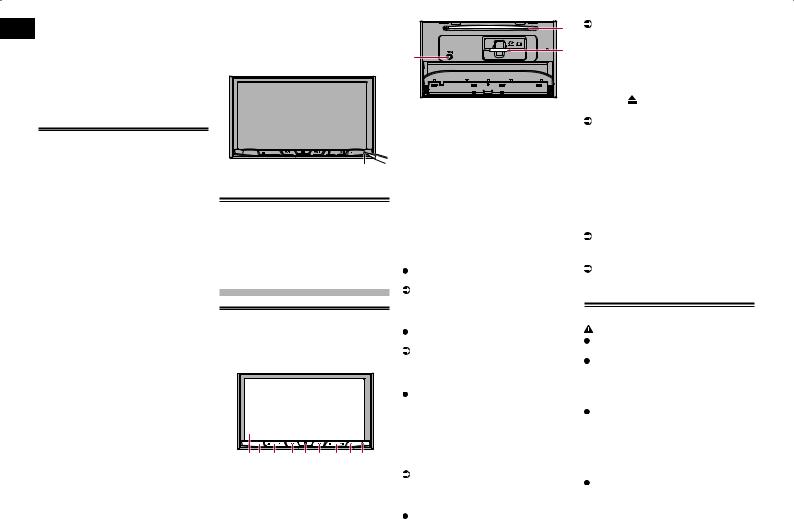
Глава
02p При использовании сотового телефона держите антенну телефона как можно дальше от ЖК-экрана, чтобы предотвратить появление помех виде-
оизображения в виде пятен, цветных полос и т.д.
pДля предотвращения повреждения ЖК-экрана обязательно касайтесь клавиш сенсорной панели только пальцами и делайте легкие прикосновения.
Примечания относительно внутренней памяти
■■Перед отключением аккумуля-
тора автомобиля
pНекоторые настройки и записанные данные не удаляются.
■■Данные, подвергающиеся
удалению
При отсоединении желтого провода от аккумуляторной батареи (или снятии самой аккумуляторной батареи) происходит удаление информации.
pНекоторые настройки и записанные данные не удаляются.
■■Перезапуск микропроцессора
 ВНИМАНИЕ
ВНИМАНИЕ
При нажатии кнопки RESET происходит сброс настроек и записанных данных, и изделие возвращается к заводским настройкам.
pНе выполняйте данную операцию, когда к этому продукту подключено какое-либо устройство.
pНекоторые настройки и записанные данные не удаляются.
Микропроцессор следует перезагружать в следующих случаях:
 Если продукт используется впервые после установки.
Если продукт используется впервые после установки.
 Если данное изделие не работает должным образом.
Если данное изделие не работает должным образом.
 Если обнаружились проблемы в эксплуатации системы.
Если обнаружились проблемы в эксплуатации системы.
1 Выключите зажигание.
8
2Нажмите кнопку RESET острием шариковой ручки или другим
заостренным предметом.
Настройки и записанные данные возвращаются к заводским настройкам.
1
1 Кнопка RESET
Сведения об этом руководстве
В настоящем руководстве для описания операций используются изображения реальных экранов. Однако на некоторых устройствах, в зависимости от модели, экраны могут отличаться от представленных в руководстве.
Основные операции
Проверка названий компонентов и функций
В данной главе представлена информация о названиях компонентов и основных функциях, вызываемых кнопками.
1 2 3 4 5 6 7 8 9
|
b |
Подробную информацию см. в |
|
|
|
разделе Выключение дисплея на |
|
|
c |
стр. 10. |
|
a |
7 Кнопка TRK |
||
|
|
Нажимайте для выполнения ручной |
|
|
|
настройки, быстрого перемещения впе- |
|
|
|
ред, назад и поиска дорожки. |
|
1 ЖК-экран |
|
8 Кнопка |
|
|
9 Кнопка RESET |
||
2 Датчик дистанционного управления |
Для получения подробной информа- |
||
p Доступен пульт дистанционного |
|
ции о соответствующих операциях |
|
управления CD-R33 (продается |
|
см. Перезапуск микропроцессора на |
|
отдельно). |
|
стр. 8. |
|
Подробные сведения об операциях |
|
A Гнездо для подключения микро- |
|
см. в руководстве по пульту дистанци- |
фона Auto EQ |
||
онного управления. |
|
Для подключения микрофона с целью |
|
3 Кнопка VOL (+/–) |
|
акустического замера (приобретается |
|
Нажимайте для регулировки уровня |
|
отдельно). |
|
звукаAV-источника (аудио и видео). |
|
B Слот для загрузки диска |
|
4 Кнопка MUTE |
|
Вставьте диск для воспроизведения. |
|
Нажмите для отключения звука. Для воз- |
Подробнее см. в разделе Загрузка и |
||
обновления звука нажмите еще раз. |
|
извлечение диска на стр. 9. |
|
5 Кнопка HOME |
|
C Слот для карты SD |
|
Нажмите, чтобы открыть экран глав- |
|
Подробнее см. в разделе Установка |
|
ного меню. |
|
и извлечение карты памяти SD на |
|
Для получения подробной информа- |
|
стр. 9. |
|
ции о соответствующих операциях |
|
|
|
см. Как пользоваться экранами на |
|
Защита изделия от кражи |
|
стр. 11. |
|
ВНИМАНИЕ |
|
Нажмите и удерживайте, чтобы вклю- |
|||
чить функцию распознавания речи. |
|
Не снимайте переднюю панель, если |
|
Подробную информацию см. в раз- |
|
отсек DISC/SD выдвинут. |
|
деле Использование функции распоз- |
Не снимайте переднюю панель во |
||
навания речи на стр. 19. |
|
время записи данных на носитель |
|
6 Кнопка MODE |
|
USB/SD. |
|
|
Это может привести к повреждению |
||
Нажимайте для переключения между |
|||
данных. |
|||
экраном приложений и экраном |
|
||
|
После снятия передней панели кре- |
||
управленияAV-источниками. |
|
||
|
пежная панель автоматически вер- |
||
p Если дисплей не может пере- |
|
||
|
нется в исходное положение. |
||
ключиться с экрана управления |
|
||
|
Следите, чтобы во время движения |
||
AV-источниками на экран приложений |
|||
монитора назад за него не попали |
|||
при нажатии кнопки MODE, дисплей |
|
||
|
какие-либо предметы (в том числе |
||
выключится. |
|
||
|
руки). |
||
Для получения подробной информа- |
|
||
|
Во время движения автомобиля |
||
ции о соответствующих операциях |
|
||
|
передняя панель должна находиться |
||
см. Как пользоваться экранами на |
|
||
|
в исходном положении. |
||
стр. 11. |
|
||
|
Вождение с выдвинутой передней |
||
Нажмите и удерживайте, чтобы |
|
||
|
панелью небезопасно. |
||
выключить дисплей, если доступен |
|
||
экран приложения.
Ru
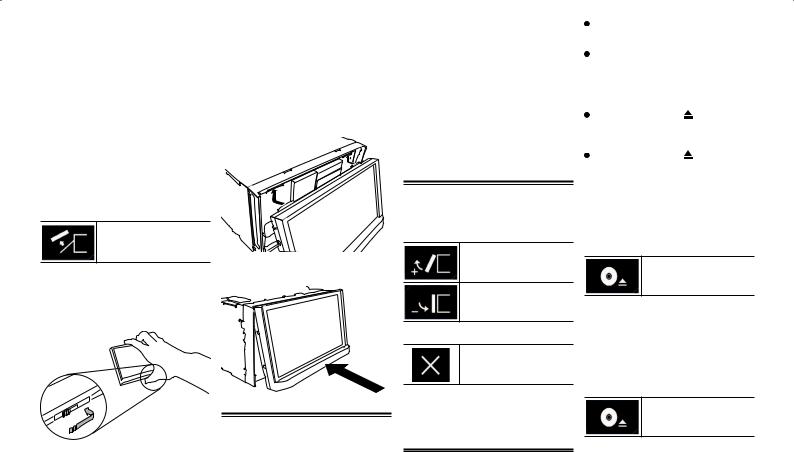
 Не ставьте напитки и другие предметы на полностью открытую переднюю панель.
Не ставьте напитки и другие предметы на полностью открытую переднюю панель.
 Важно
Важно
 Снимая и устанавливая переднюю панель, действуйте аккуратно.
Снимая и устанавливая переднюю панель, действуйте аккуратно.
 Не подвергайте переднюю панель сильным ударам.
Не подвергайте переднюю панель сильным ударам.
 Храните переднюю панель в местах, не подверженных воздействию прямых солнечных лучей и высоких температур.
Храните переднюю панель в местах, не подверженных воздействию прямых солнечных лучей и высоких температур.
 Перед запуском двигателя установите переднюю панель на место, если она была снята.
Перед запуском двигателя установите переднюю панель на место, если она была снята.
■■Снятие передней панели
1 Нажмите кнопку .
.
2 Коснитесь этой клавиши.
Передняя панель автоматически сдвинется по направлению к вам.
3Сдвиньте фиксатор в нижней части передней панели вправо и поднимите переднюю панель, одновременно нажимая на фиксатор.
4Положите переднюю панель в защитный футляр из комплекта поставки.
■■Прикрепление передней панели
1Задвиньте переднюю панель в верхнюю часть устройства и
прижмите ее на место.
Совместите выступы на передней панели с слотами в верхней части устройства и прижмите панель на место.
2Нажмите на нижнюю часть передней панели до щелчка.
Замечания по работе с ЖК-панелью
 ПРЕДУПРЕЖДЕНИЕ
ПРЕДУПРЕЖДЕНИЕ
 Не подносите руки и пальцы при открывании на данном изделии, закрывании и регулировке
Не подносите руки и пальцы при открывании на данном изделии, закрывании и регулировке
ЖК-панели. Следите за детьми и их руками.
 Не пользуйтесь устройством с открытой ЖК-панелью. В случае аварии она может стать причиной травм.
Не пользуйтесь устройством с открытой ЖК-панелью. В случае аварии она может стать причиной травм.
 ВНИМАНИЕ
ВНИМАНИЕ
 Не прикладывайте усилий, открывая и закрывая ЖК-панель. Это может стать причиной неправильной работы устройства.
Не прикладывайте усилий, открывая и закрывая ЖК-панель. Это может стать причиной неправильной работы устройства.
 Не пользуйтесь данным изделием, если ЖК панель частично открыта или закрыта. При использовании данного изделия во время открывания или закрывания ЖК-панели панель в целях безопасности может остановиться под текущим углом.
Не пользуйтесь данным изделием, если ЖК панель частично открыта или закрыта. При использовании данного изделия во время открывания или закрывания ЖК-панели панель в целях безопасности может остановиться под текущим углом.
 Не ставьте на открытую ЖК-панель стаканы и банки. Это может повредить данное изделие.
Не ставьте на открытую ЖК-панель стаканы и банки. Это может повредить данное изделие.
Регулировка угла ЖК-панели
1 Нажмите кнопку .
.
2Для регулировки угла ЖК-панели касайтесь следующих кнопок.
Перевод панели в горизонтальное положение.
Возврат панели в вертикальное положение.
3 Коснитесь этой клавиши.
Возврат к предыдущему экрану.
pОтрегулированный угол ЖК-панели будет сохранен и ЖК-панель будет автоматически возвращаться к этому углу при следующем открывании или закрывании ЖК-панели.
Вставление/извлечение/подключение внешнего носителя
 ВНИМАНИЕ
ВНИМАНИЕ
 Не вставляйте посторонние предметы в слот для загрузки диска.
Не вставляйте посторонние предметы в слот для загрузки диска.
Не вставляйте в слот для загрузки |
Глава |
||
|
02 |
||
карты памяти SD ничего, кроме карты |
|
||
SD. |
|
|
|
Извлечение карты памяти SD во |
|
|
|
время передачи данных может при- |
|
|
|
вести к повреждению карты памяти |
|
|
|
SD. Обязательно извлекайте карту |
|
|
|
памяти SD, следуя процедуре, опи- |
|
|
|
санной в данном руководстве. |
|
|
|
Не нажимайте кнопку |
, если карта |
|
|
памяти SD вставлена не полностью. |
|
|
|
Это может привести к повреждению |
|
|
|
карты. |
|
|
|
Не нажимайте кнопку |
, пока карта |
|
|
памяти SD не будет полностью извлечена. Это может привести к повреждению карты.
■■Загрузка и извлечение диска
Загрузка диска 1 Нажмите кнопку .
.
2 Коснитесь этой клавиши.
Открытие ЖК-панели.
3 Вставьте диск в слот для загрузки диска.
Диск будет загружен и ЖК-панель закроется.
Извлечение диска 1 Нажмите кнопку .
.
2 Коснитесь этой клавиши.
Откроется ЖК-панель и диск будет извлечен.
3 Извлеките диск и нажмите кнопку
 .
.
ЖК-панель закроется.
■■Установка и извлечение карты
памяти SD
pДанная система несовместима с картами Multi Media Card (MMC).
9
Ru
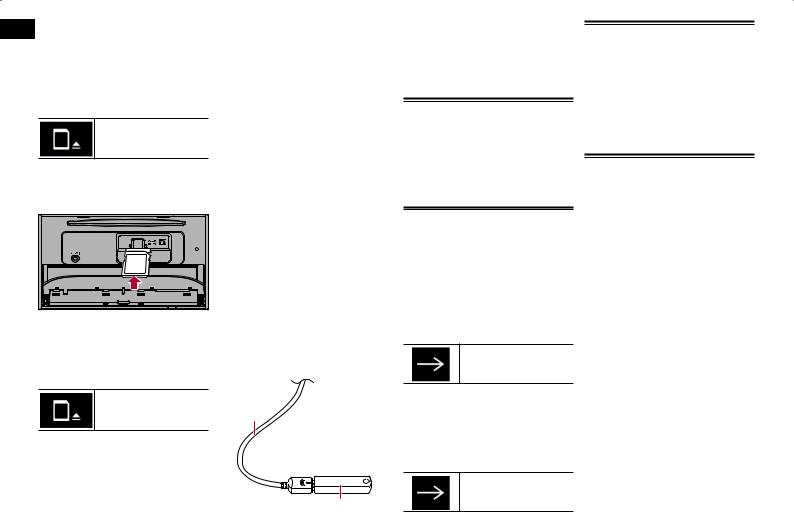
Глава
02p Совместимость со всеми картами памяти SD не гарантируется.
pДанное изделие может не обеспечивать оптимальной работы с некоторыми картами памяти SD.
Установка карты памяти SD 1 Нажмите кнопку .
.
2 Коснитесь этой клавиши.
Открытие ЖК-панели.
3 Вставьте карту памяти SD в слот для карты SD.
Вставьте ее наклейкой вверх и защелкните в отсеке.
4 Нажмите кнопку .
.
ЖК-панель закроется.
Извлечение карты памяти SD 1 Нажмите кнопку .
.
2 Коснитесь этой клавиши.
Открытие ЖК-панели.
3Слегка нажмите на среднюю часть карты памяти SD до
щелчка.
Произойдет извлечение SD-карты памяти.
4Прямо извлеките карту памяти
SD.
10
5 Нажмите кнопку .
.
ЖК-панель закроется.
■■Подсоединение и отсоединение iPod
Подсоединение iPod
 Подробную информацию см. в разделе Подключение iPhone с разъёмом
Подробную информацию см. в разделе Подключение iPhone с разъёмом
Lightning на стр. 74.
 Подробную информацию см. в разделе Подключение iPhone с 30-штырь- ковым разъемом на стр. 74.
Подробную информацию см. в разделе Подключение iPhone с 30-штырь- ковым разъемом на стр. 74.
Отсоединение iPod
 Убедившись в том, что не осуществляется доступ к данным, выньте кабели.
Убедившись в том, что не осуществляется доступ к данным, выньте кабели.
■■Подключение и отключение
устройства памяти USB
pДанное изделие может не обеспечивать оптимальной работы с некоторыми устройствами памяти USB.
pПодсоединение через USBконцентратор невозможно.
pДля подключения требуется USB-кабель.
Подключение устройства памяти
USB
 Подсоедините устройство памяти USB к USB-кабелю.
Подсоедините устройство памяти USB к USB-кабелю.
1
2
1USB-кабель
2Устройство памяти USB
Отключение устройства памяти
USB
 Извлеките устройство памяти USB, убедившись, что не осуществляется доступ к каким-либо данным.
Извлеките устройство памяти USB, убедившись, что не осуществляется доступ к каким-либо данным.
Начало и прекращение работы
1 Запустите двигатель, чтобы загрузить систему.
После небольшой паузы на несколько секунд появится экран заставки.
2 Для выключения системы заглушите двигатель автомобиля.
Данное изделие также выключается.
При первом запуске
При первом использовании данного изделия выберите нужный язык.
1 Запустите двигатель, чтобы загрузить систему.
После небольшой паузы на несколько секунд появится экран заставки. Откроется экран “Язык прогр.”.
2Коснитесь языка, который будет использоваться.
3 Коснитесь этой клавиши.
Отображение экрана
“Настройка смартфона”.
4 Коснитесь элемента, который необходимо установить.
 Подробную информацию см. в разделе Информация о подключении и функциях отдельных устройств на стр. 21.
Подробную информацию см. в разделе Информация о подключении и функциях отдельных устройств на стр. 21.
5 Коснитесь этой клавиши.
Открывает экран главного меню.
 При касании значка
При касании значка  откроется предыдущий экран.
откроется предыдущий экран.
Обычный запуск
 Запустите двигатель, чтобы загрузить систему.
Запустите двигатель, чтобы загрузить систему.
После небольшой паузы на несколько секунд появится экран заставки.
pОтображаемые экраны будут отличаться в зависимости от предыдущих состояний.
pЕсли открывается экран ввода пароля, введите пароль функции защиты от кражи.
Выключение дисплея
Ночью или при чрезмерной яркости экрана дисплей можно выключить.
■■Если экран приложения доступен
 Нажмите и удерживайте кнопку
Нажмите и удерживайте кнопку
MODE.
Дисплей выключится.
pЕсли коснуться экрана, когда дисплей выключен, будет выполнен возврат к исходному экрану.
■■Если экран приложения
недоступен
 Нажмите кнопку MODE.
Нажмите кнопку MODE.
Дисплей выключится.
pЕсли коснуться экрана, когда дисплей выключен, будет выполнен возврат к исходному экрану.
Ru
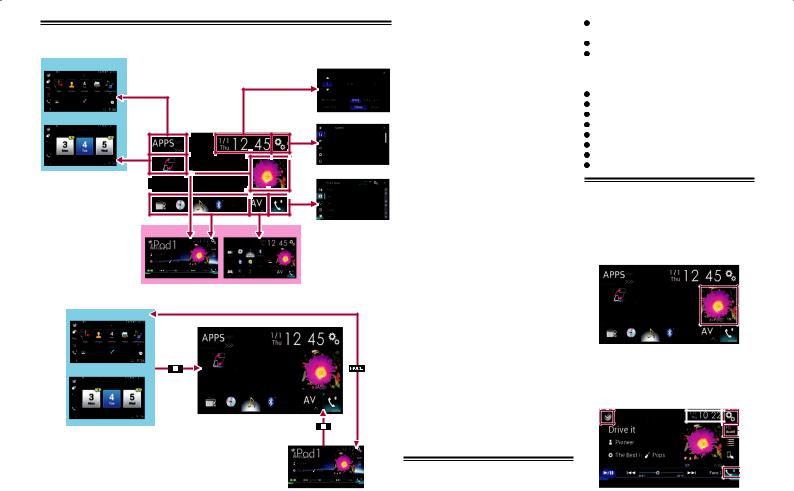
Как пользоваться экранами
■■Переключение экранов с использованием клавиш сенсорной панели
9 |
2 |
|
8 |
3 |
1 |
|
|
4 |
6 |
|
7 |
5 |
■■Переключение экранов с использованием аппаратных кнопок
9
1
8
7
1 Экран главного меню |
p При нажатии кнопки HOME откроется |
Это начальное меню для получения |
экран главного меню. |
доступа к нужным экранам и использова- |
|
ния различных функций. |
|
pКогда включен режим AppRadio Mode или MirrorLink, отображается
“APPS”.
pКогда включен режим Android Auto, отображается “Android Auto”.
2 Экран времени и даты
Здесь можно настроить время и дату.
3 Экран меню установки
Здесь можно произвести системные настройки, настройки звука и т.д.
4 Экран меню телефона
Здесь можно получить доступ к экрану для телефонной связи без снятия трубки.
5Экран выбора AV-источника
Здесь можно выбратьAV-источник.
6Значки источника для быстрого доступа
Вы можете отображать значки часто используемых источников, перетащив значки на области отображения.
 Для получения подробной информации о соответствующих операциях см. Изменение порядка отображения значков источников на стр. 12.
Для получения подробной информации о соответствующих операциях см. Изменение порядка отображения значков источников на стр. 12.
7Экран управления AV-источниками
Можно управлять каждым источником.
8Экран управления приложением
На данном изделии можно осуществлять непосредственное управление приложениями iPhone или смартфона.
p Если приложения отсутствуют, экран управления приложением не открывается.
9Экран меню приложений
В данном изделии можно открыть меню приложений, в котором можно отображать на экране и управлять приложением для iPhone и смартфона.
pЕсли меню приложений отсутствуют, экран меню приложений не открывается.
Совместимые AV-источники
С помощью данного изделия можно воспроизводить или использовать следующие источники.
 Радио (FM, MW/LW)
Радио (FM, MW/LW)  CD
CD
ROM (сжатые аудиофайлы или |
Глава |
|
|
02 |
|
видеофайлы) |
|
|
DVD-Video |
|
|
Video-CD |
|
|
При подсоединении дополнительного |
|
|
устройства можно воспроизводить или |
|
|
использовать следующие источники. |
|
|
USB |
|
|
SD |
|
|
iPod |
|
|
Aha Radio |
|
|
Аудиоустройство Bluetooth |
|
|
ВходAV (AV) |
|
|
AUX |
|
|
HDMI |
|
|
Отображение экрана управления AV-источниками
1Нажмите кнопку HOME, чтобы открыть экран главного меню.
2Коснитесь клавиши управления AV-источниками.
1
1Клавиша управления AV-источниками
Появится экран управления AV-источниками.
1 |
2 |
3 |
|
|
|
|
|
|
 4
4
 5
5
1 Отображает список источников.
 Подробную информацию см. в разделе Выбор источника для переднего
Подробную информацию см. в разделе Выбор источника для переднего
11
Ru
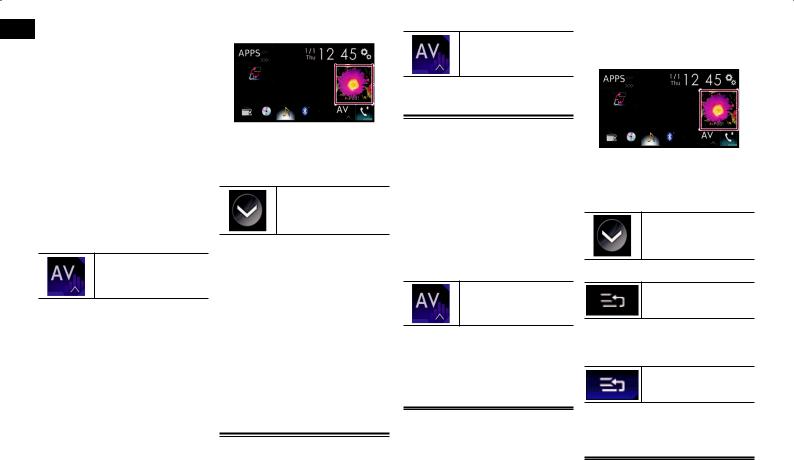
Глава
02дисплея из списка источников на стр. 12.
2 Открывает экран времени и даты.
 Подробную информацию см. в разделе Установка времени и даты на стр. 68.
Подробную информацию см. в разделе Установка времени и даты на стр. 68.
3Открывает экран меню установки.
4Вызов кривых эквалайзера.
 Подробнее см. в разделе Использование эквалайзера на стр. 60.
Подробнее см. в разделе Использование эквалайзера на стр. 60.
5 Открывает экран меню телефона.
 Подробнее см. в разделе Отображение меню телефона на стр. 16.
Подробнее см. в разделе Отображение меню телефона на стр. 16.
■■Выбор источника для перед-
него дисплея на экране выбора AV-источника
1Нажмите кнопку HOME, чтобы открыть экран главного меню.
2 Коснитесь этой клавиши.
Откроется экран выбора AV-источника.
3 Коснитесь значка источника, который требуется выбрать.
Появится экран управления AV-источниками для выбранного источника.
■■Выбор источника для переднего
дисплея из списка источников
pЭта функция недоступна во время выполнения звонка с помощью данного изделия.
1Нажмите кнопку HOME, чтобы открыть экран главного меню.
12
2Коснитесь клавиши управления AV-источниками.
1
1 Клавиша управления
AV-источниками
Появится экран управления AV-источниками.
3 Коснитесь этой клавиши.
Отображает список источников.
4 Коснитесь клавиши источника, который требуется выбрать.
Появится экран управления AV-источниками для выбранного источника.
pРежим “Camera View” доступен,
только когда “Вход камеры задн.
вида” или “2я камера” установлено в
“Вкл.”.
■■Выбор источника для заднего
дисплея
Для заднего дисплея можно выбрать источник выходного сигнала.
 Подробное описание соответствующих операций см. в разделе Выбор видеосигнала для заднего дисплея на стр. 68.
Подробное описание соответствующих операций см. в разделе Выбор видеосигнала для заднего дисплея на стр. 68.
Выключение AV-источника
ВыключитеAV-источник для прекращения воспроизведения или приема AV-источника.
1Нажмите кнопку HOME, чтобы открыть экран главного меню.
2 Коснитесь этой клавиши.
Откроется экран выбора AV-источника.
3 Коснитесь [OFF].
AV-источник выключен;
Изменение порядка отображения значков источников
На экране выбораAV-источника можно изменить порядок отображения значков источников.
pЭта настройка доступна, только если автомобиль припаркован в безопасном месте и включен ручной тормоз.
pЭта функция недоступна во время выполнения звонка с помощью данного изделия.
1Нажмите кнопку HOME, чтобы открыть экран главного меню.
2 Коснитесь этой клавиши.
Откроется экран выбора AV-источника.
3Коснитесь и удерживайте значок источника, затем перетащите его
в нужную позицию.
pЕсли значок источника перемещен, порядок в списке источников также изменяется.
Изменение порядка отображения клавиш источников
В списке источников можно изменить порядок отображения клавиш источников.
pЭта настройка доступна, только если автомобиль припаркован в безопасном месте и включен ручной тормоз.
pЭта функция недоступна во время выполнения звонка с помощью данного изделия.
1Нажмите кнопку HOME, чтобы открыть экран главного меню.
2Коснитесь клавиши управления AV-источниками.
1
1 Клавиша управления
AV-источниками
Появится экран управления AV-источниками.
3 Коснитесь этой клавиши.
Отображает список источников.
4 Коснитесь этой клавиши.
Кнопки источников можно перемещать.
5Перетащите клавишу источника в нужную позицию.
6 Коснитесь этой клавиши.
Возврат к предыдущему экрану.
pЕсли клавиша источника перемещена, значки источника на экране главного меню и экранеAV-источника также перемещаются.
Использование сенсорной панели
Управлять данным изделием можно путем касания знаков и элементов (клавиш сенсорной панели), отображаемых на экране, непосредственно пальцами.
Ru

pДля предотвращения повреждения ЖК-экрана обязательно касайтесь клавиш сенсорной панели только пальцами и делайте легкие прикосновения.
■■Использование стандартных
клавиш сенсорной панели
1 |
2 |
|
|
|
|
|
|
|
|
|
|
|
|
|
|
|
|
|
|
|
1Возврат к предыдущему экрану.
2Закрыть экран.
■■Использование экранов списков
1 2
3
Перетащите пальцем ползунок, чтобы отобразить скрытые элементы. Чтобы просмотреть скрытые элементы, можно также перетащить список.
■■Использование шкалы времени
1
1Точку воспроизведения можно выбрать, перетащив эту клавишу.
pПри перетаскивании ползунка отображается время воспроизведения, соответствующее положению клавиши.
pЭта функция недоступна при исполь-
зовании функции iPod с iPhone 6 Plus, iPhone 6, iPhone 5s, iPhone 5c, iPhone 5 или iPod touch (5-го поколения).
pДанная функция недоступна для некоторых носителей информации или источников.
■■Работа с экранной клавиатурой
1 2
1 |
|
|
|
|
3 |
|||||||
|
|
|
|
|
8 |
|
|
|
|
4 |
||
|
|
|
|
|
|
|
|
|
||||
|
|
|
|
|
7 |
|
|
|
|
|
|
5 |
|
|
|
|
|
|
6 |
|
|
|
|||
|
|
|
|
3 |
1 |
Используется для отображения вве- |
||||||
|
|
|
|
|
|
денной информации. Если в окне |
||||||
|
|
|
|
|
|
отсутствует текст, появится информа- |
||||||
1 Касание пункта в списке позволяет |
|
ционное текстовое меню. |
||||||||||
2 |
Перемещает курсор вправо или влево |
|||||||||||
выбрать пункт или открыть перечень |
|
на количество символов, соответству- |
||||||||||
вариантов. |
|
ющее количеству касаний. |
||||||||||
2 Отображается, если в области дис- |
3 |
Вводит символы в текстовое поле. |
||||||||||
плея показаны не все символы. |
4 |
Удаляет введенный текст слева от кур- |
||||||||||
При касании этой клавиши остальные |
|
сора по одному символу. Продолжая |
||||||||||
символы прокручиваются. |
|
нажимать эту клавишу, можно удалить |
||||||||||
3 Отображается, если информа- |
|
весь текст. |
||||||||||
ция показана более чем на одной |
5 |
Подтверждает ввод и переходит к |
||||||||||
странице. |
|
следующему шагу. |
||||||||||
6Вводит пробел.
Будет вставлен пробел, эквивалентный количеству касаний.
7Переключение между буквенными
ицифровыми/специальными символами.
8Переключает между буквами верхнего
инижнего регистра.
Регистрация и подсоединение устройства
Bluetooth
Если у вас есть устройства, поддерживающие технологию Bluetooth®, данное изделие можно будет подсоединить к ним без использования проводов. В этом разделе описана установка соединения через Bluetooth.
На нашем веб-сайте содержится подробная информация о беспроводном соединении устройств с беспроводной технологией Bluetooth.
pМеню “Bluetooth” доступно, только если автомобиль припаркован в безопасном месте и включен ручной тормоз.
Подготовка средств связи
Данное изделие имеет встроенную функцию, позволяющую использовать устройства с беспроводной технологией
Bluetooth.
 Подробнее см. в разделе Примечания по телефонной связи без снятия трубки на стр. 19.
Подробнее см. в разделе Примечания по телефонной связи без снятия трубки на стр. 19.
С данным изделием можно зарегистрировать и использовать устройства, поддерживающие следующие профили.
 HFP (Профиль связи без снятия трубки)
HFP (Профиль связи без снятия трубки)
 A2DP (Расширенный профиль распространения аудио)
A2DP (Расширенный профиль распространения аудио)
 SPP (Профиль последовательного порта)
SPP (Профиль последовательного порта)
pПри выключении данного изделия соединение Bluetooth также будет разорвано. После перезапуска системы она автоматически попытается восстановить соединение с
Глава
ранее подсоединенным устройством. 03 Даже в случае разрыва соединения по каким-либо причинам система автоматически восстановит его с указанным устройством (за исключением случаев разрыва соединения со стороны устройства).
Регистрация устройств
Bluetooth
При первом подсоединении устройств с беспроводной технологией Bluetooth к данному изделию их необходимо зарегистрировать. Всего может быть зареги-
стрировано до трех устройств. Возможны
два способа регистрации:
 Поиск находящихся поблизости устройств Bluetooth
Поиск находящихся поблизости устройств Bluetooth
 Сопряжение с устройства Bluetooth
Сопряжение с устройства Bluetooth
pЕсли уже зарегистрировано три устройства, отображается сообщение
“Память переполнена”, и регистра-
ция будет невозможна. В этом случае
требуется сначала удалить зарегистрированное устройство.
 Подробнее см. в разделе Удаление зарегистрированного устройства на стр. 14.
Подробнее см. в разделе Удаление зарегистрированного устройства на стр. 14.
■■Поиск находящихся поблизости
устройств Bluetooth
Система выполнит поиск доступных устройств Bluetooth, находящихся поблизости от данного изделия, отобразит их в виде списка и зарегистрирует их для подсоединения.
pЕсли устройство уже подсоединено, эта функция неактивна.
1Активируйте функцию беспроводной технологии Bluetooth на
устройствах.
pДля некоторых устройств Bluetooth не нужно выполнять никаких особых операций для активации беспроводной технологии Bluetooth. Подробнее см. в руководстве по эксплуатации устройств.
pВключите возможность обнаружения вашего устройства другими
устройствами. 13
Ru
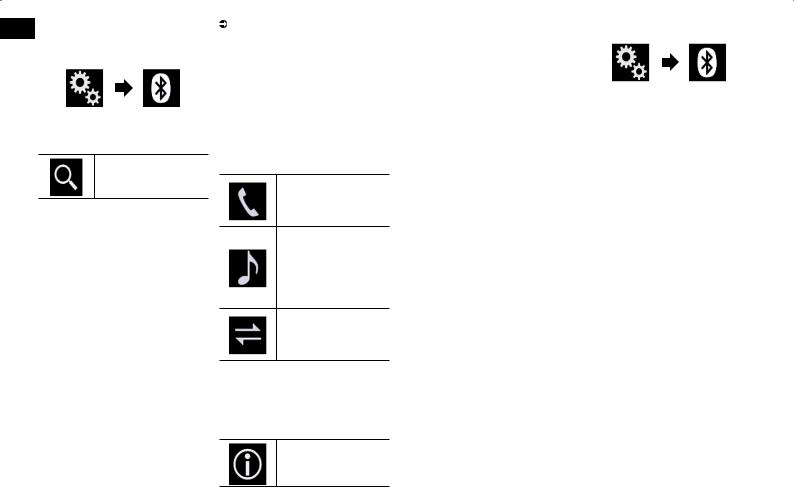
Глава
032 Нажмите кнопку HOME, чтобы открыть экран главного меню.
3Коснитесь следующих клавиш в следующем порядке.
Откроется экран “Bluetooth”.
4 Коснитесь [Соединение].
5 Коснитесь этой клавиши.
Начнется поиск.
Система выполнит поиск устройств Bluetooth, ожидающих соединения, и в случае обнаружения таких устройств отобразит их в списке.
pВ списке будет показано до 20 устройств в порядке их обнаружения.
6Подождите, пока в списке появится нужное устройство
Bluetooth.
pЕсли вы не можете найти устройство Bluetooth, которое нужно подсоединить, проверьте, находится ли оно в режиме ожидания подсоединения по беспроводной технологии Bluetooth.
7Коснитесь названия устройства Bluetooth, которое нужно
зарегистрировать.
Во время соединения отображается
“Идет сопряжение… Подождите.”. Если соединение установлено, отображается
“Подключено”.
pЕсли ваше устройство поддерживает профиль SSP, на дисплее данного изделия отобразится шестизначный номер. Коснитесь [Да], чтобы зарегистрировать устройство.
pЕсли соединение не удалось установить, отобразится “Ошибка”. В этом случае повторите процесс с начала.
pПо умолчанию установлен PIN-код
14 “0000”, однако его можно изменить.
Подробную информацию см. в разделе Ввод PIN-кода для беспроводного соединения Bluetooth на стр. 15.
pЕсли соединение установлено, отображается название устройства.
Чтобы разорвать соединение, коснитесь названия устройства.
После успешной регистрации устройства соединение Bluetooth устанавливается системой автоматически.
Значки профиля, отображаемые на экране списка зарегистрированных устройств, подсвечиваются в следующем порядке.
Подсвечивается, если мобильное устройство успешно подключено по профилю HFP (профиль связи без снятия трубки).
Подсвечивается, если аудио устройство успешно подключено по профилю A2DP (расширенный профиль распространения аудио)/AVRCP (профиль дистанционного управления аудио-видео).
Подсвечивается, если соединение Bluetooth установлено по профилю SPP (профиль последовательного порта).
pПосле регистрации телефонная книга устройства может быть автоматически
перенесена на данное изделие.  Касанием следующей клавиши можно переключать дисплей с отображения названий устройств на отображение адресов устройств Bluetooth.
Касанием следующей клавиши можно переключать дисплей с отображения названий устройств на отображение адресов устройств Bluetooth.
Переключение с отображения названий устройств на отображение адресов устройств Bluetooth.
■■Сопряжение с устройства
Bluetooth
Чтобы зарегистрировать устройство Bluetooth, можно перевести данное
изделие в режим ожидания и запросить подсоединение с устройства Bluetooth.
pПеред регистрацией убедитесь, что для параметра “Видимость” в меню
“Bluetooth” выбрано “Вкл.”.
 Подробную информацию см. в разделе Включение функции возможности обнаружения на стр. 15.
Подробную информацию см. в разделе Включение функции возможности обнаружения на стр. 15.
1Активируйте функцию беспроводной технологии Bluetooth на
устройствах.
pДля некоторых устройств Bluetooth не нужно выполнять никаких особых операций для активации беспроводной технологии Bluetooth. Подробнее см. в руководстве по эксплуатации устройств.
2Используйте настройку Bluetooth в устройстве, чтобы зарегистрировать данное изделие на
устройстве.
pЕсли требуется ввести PIN-код, введите PIN-код. (PIN-код по умолчанию
“0000”.)
После успешной регистрации устройства настройки соединения будут выполняться с этого устройства.
pЕсли регистрация завершится неудачно, повторите процедуру с начала.
■■Автоматическое подключение к
устройству Bluetooth
Если эта функция включена, соединение между устройством Bluetooth и данным изделием будет установлено автоматически, если устройства расположены в пределах нескольких метров друг от друга.
По умолчанию эта функция включена.
pЕсли эта функция включена, соединение с последним подключенным устройством Bluetooth будет установлено автоматически при включении зажигания.
1Нажмите кнопку HOME, чтобы открыть экран главного меню.
2Коснитесь следующих клавиш в следующем порядке.
Откроется экран “Bluetooth”.
3Несколько раз коснитесь [Автосоединение], пока не поя-
вится нужная настройка.
 Вкл. (по умолчанию): Автоматическое соединение включено.
Вкл. (по умолчанию): Автоматическое соединение включено.
 Вык:
Вык:
Автоматическое соединение выключено.
Если устройство Bluetooth готово к беспроводному соединению Bluetooth, соединение с данным изделием будет установлено автоматически.
Если не удается установить соединение, появится сообщение “Не установ. авт.
подключение Bluetooth. Повторить?”.
Коснитесь [Да], чтобы повторно установить соединение.
■■Удаление зарегистрированного
устройства
Если вы уже зарегистрировали три устройства Bluetooth и хотите добавить еще одно устройство, необходимо сначала удалить одно из зарегистрированных устройств.
pПри удалении зарегистрированного телефона все записи телефонной книги и история звонков данного телефона также будут удалены.
 ВНИМАНИЕ
ВНИМАНИЕ
Запрещается выключать данное изделие во время удаления зарегистрированного устройства Bluetooth.
1Нажмите кнопку HOME, чтобы открыть экран главного меню.
Ru
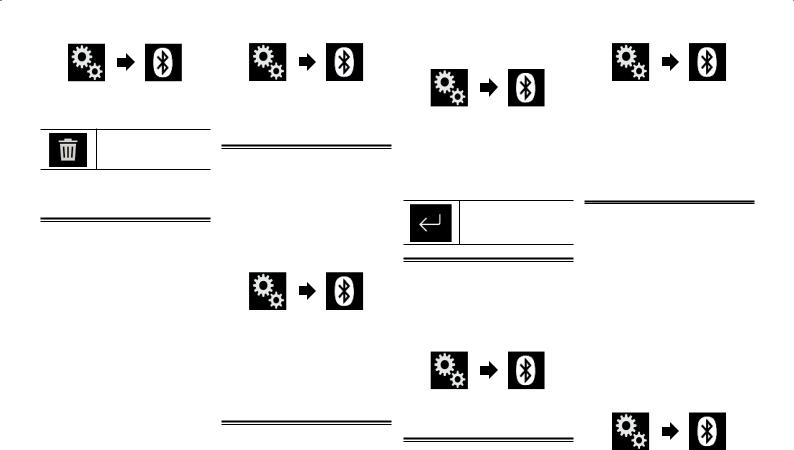
2 Коснитесь следующих клавиш в |
3 Коснитесь следующих клавиш в 1 |
Нажмите кнопку HOME, чтобы |
2 Коснитесь следующих клавиш в |
Глава |
|
|
03 |
||||
следующем порядке. |
следующем порядке. |
открыть экран главного меню. |
следующем порядке. |
|
|
|
2 |
Коснитесь следующих клавиш в |
|
|
|
|
|
следующем порядке. |
|
|
|
Откроется экран “Bluetooth”.
3 Коснитесь [Соединение].
4 Коснитесь этой клавиши.
Удаление зарегистрированного устройства.
Появится подтверждающее сообщение.
5 Коснитесь [Да].
Устройство будет удалено.
Подсоединение зарегистрированного устройства Bluetooth вручную
Выполните подключение устройства Bluetooth вручную в следующих случаях:  Зарегистрировано два или более
Зарегистрировано два или более
устройств Bluetooth, и вы хотите вручную выбрать устройство, которое будет использоваться.
 Вы хотите восстановить соединение отсоединенного устройства Bluetooth.
Вы хотите восстановить соединение отсоединенного устройства Bluetooth.
 По каким-то причинам соединение не устанавливается автоматически.
По каким-то причинам соединение не устанавливается автоматически.
Чтобы установить соединение вручную, выполните следующие действия.
1Активируйте функцию беспроводной технологии Bluetooth на
устройствах.
pДля некоторых устройств Bluetooth не нужно выполнять никаких особых операций для активации беспроводной технологии Bluetooth. Подробнее см. в руководстве по эксплуатации устройств.
2Нажмите кнопку HOME, чтобы открыть экран главного меню.
Откроется экран “Bluetooth”.
4 Коснитесь [Соединение].
5Коснитесь названия устройства, которое нужно подсоединить.
Включение функции возможности обнаружения
Эта функция разрешает или запрещает другим устройствам обнаруживать данное изделие.
По умолчанию эта функция включена.
1Нажмите кнопку HOME, чтобы открыть экран главного меню.
2Коснитесь следующих клавиш в следующем порядке.
Откроется экран “Bluetooth”.
3Несколько раз коснитесь [Видимость], пока не появится
нужная настройка.
 Вкл. (по умолчанию):
Вкл. (по умолчанию):
Включение возможности обнаружения.
 Вык:
Вык:
Выключение возможности обнаружения.
Ввод PIN-кода для беспроводного соединения Bluetooth
Чтобы подключить устройство Bluetooth к данному изделию посредством беспроводной технологии Bluetooth, необходимо ввести PIN-код на устройстве Bluetooth, чтобы подтвердить соединение.
pКодом по умолчанию является “0000”, но с помощью этой функции его можно изменить.
Откроется экран “Bluetooth”.
3 Коснитесь [Ввод PIN кода].
Откроется экран “PIN код”.
4Касаясь цифр от [0] до [9], введите PIN-код (не более 8 символов).
5 Коснитесь этой клавиши.
Сохраняет PIN-код в данном изделии.
Отображение адреса Bluetooth
Можно просмотреть адрес Bluetooth данного изделия.
1Нажмите кнопку HOME, чтобы открыть экран главного меню.
2Коснитесь следующих клавиш в следующем порядке.
Откроется экран “Bluetooth”.
3 Коснитесь [Инф. об устройстве].
Отобразится адрес Bluetooth.
Очистка памяти Bluetooth
 ВНИМАНИЕ
ВНИМАНИЕ
Запрещается выключать данное изделие во время очистки памяти Bluetooth.
1Нажмите кнопку HOME, чтобы открыть экран главного меню.
Откроется экран “Bluetooth”.
3Коснитесь [Очист. пам. Bluetooth].
4 Коснитесь [Очист].
Откроется экран подтверждения.
5 Коснитесь [OK].
Память Bluetooth будет очищена.  Если вы не хотите очищать память, коснитесь [Отмена].
Если вы не хотите очищать память, коснитесь [Отмена].
Обновление программного обеспечения Bluetooth
Эта функция используется для установки обновлений программного обеспечения Bluetooth на данном изделии. Подробнее о программном обеспечении Bluetooth и обновлении см. на нашем веб-сайте.
pПеред началом процесса источник сигнала будет выключен, а соединение Bluetooth разорвано.
 ВНИМАНИЕ
ВНИМАНИЕ
Запрещается выключать данное изделие во время обновления программного обеспечения.
1Нажмите кнопку HOME, чтобы открыть экран главного меню.
2Коснитесь следующих клавиш в следующем порядке.
Откроется экран “Bluetooth”.
3 |
Коснитесь [Обнов. ПО Bluetooth]. |
|
4 |
Коснитесь [Старт]. |
|
Откроется экран передачи данных. |
|
|
p Следуйте указаниям на экране, чтобы |
|
|
|
завершить обновление программного |
|
|
обеспечения Bluetooth. |
15 |
Ru
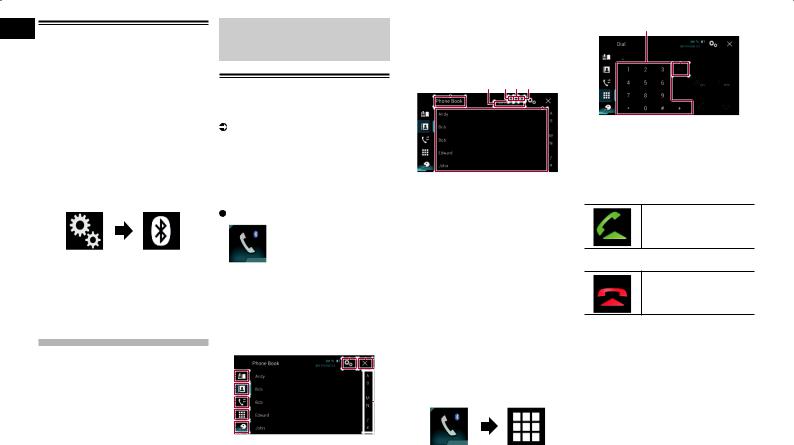
Глава
04Отображение версии программного обеспечения
Bluetooth
Если данное изделие не работает должным образом, возможно, потребуется обратиться по месту покупки с целью ремонта.
В этом случае может понадобиться указать версию программного обеспечения. Чтобы просмотреть эту информацию на данном устройстве, выполните следующие действия.
1Нажмите кнопку HOME, чтобы открыть экран главного меню.
2Коснитесь следующих клавиш в следующем порядке.
Откроется экран “Bluetooth”.
3 Коснитесь [Версия Bluetooth].
Появится информация о версии модуля Bluetooth данного изделия.
Использование телефонной связи без снятия трубки
 ВНИМАНИЕ
ВНИМАНИЕ
В целях безопасности по возможности избегайте разговоров по телефону во время движения.
Если ваш мобильный телефон оснащен функцией Bluetooth, можно выполнить беспроводное подсоединение сотового телефона к данному изделию. Используя функцию телефонной связи без снятия трубки, можно использовать функции данного изделия для осуществления или приема телефонных звонков. В этом разделе описано, как установить соединение Bluetooth и как использовать мобильный телефон с функцией Bluetooth в данном изделии.
16
На нашем веб-сайте содержится подробная информация о беспроводном соединении устройств с беспроводной технологией Bluetooth.
7Закрыть экран.
8Показывает элементы в виде списка, отсортированного по первому символу.
■■Чтение экрана
Отображение меню телефона |
1 |
2 |
3 4 5 6 |
p Для использования телефонной связи без снятия трубки подключите мобильный телефон к данному изделию.
Подробнее см. в разделе Глава 3.
pЗначок телефона отображается на следующих экранах.
—Экран главного меню
—Экран управленияAV-источниками
— На боковой панели управления прило- |
1 |
Название меню |
|||||
|
жением на экранах AppRadio Mode и |
2 |
Название подсоединенного мобиль- |
||||
|
MirrorLink |
||||||
|
|
|
ного телефона |
||||
|
Коснитесь этой клавиши. |
|
|
||||
|
3 |
Заряд аккумулятора мобильного |
|||||
|
|
|
|
|
|
|
телефона |
|
|
|
|
|
|
|
|
|
|
Открывает экран меню |
4 |
Статус приема мобильного телефона |
|||
|
|
5 |
Индикатор наличия подключенного |
||||
|
|
телефона. |
|||||
|
|
|
|
телефона с функцией Bluetooth. |
|||
|
|
|
|
|
|
|
|
|
|
|
|
|
|
|
Отображается номер подключенного |
|
|
|
|
|
|
|
|
p При первом использовании этой функ- |
|
|
устройства в списке. |
||||
|
ции откроется экран “Телефонная |
6 |
Область отображения списка |
||||
|
книга”. Начиная со следующего раза |
|
|
|
|||
|
будет открываться экран последней |
|
|
||||
|
|
Исходящий звонок |
|||||
|
использованной функции. |
|
Вы можете сделать звонок несколькими |
||||
■■Клавиши сенсорной панели |
|
||||||
|
способами. |
||||||
|
6 7 |
|
|
■■Прямой набор номера |
|||
|
|
|
|
|
1 |
Нажмите кнопку HOME, чтобы |
|
1 |
|
|
|
|
|
|
открыть экран главного меню. |
|
|
|
|
|
|
||
2 |
|
|
|
|
2 |
Коснитесь следующих клавиш в |
|
3 |
|
|
8 |
|
|
следующем порядке. |
|
4 |
|
|
|
|
|
|
|
5 |
|
|
|
|
|
|
|
|
|
|
|
|
|
||
1 Открывает экран сохраненных |
|
|
|
||||
|
номеров. |
|
Откроется экран “Набор”. |
||||
2Переход к списку телефонной книги.
3Переход к списку пропущенных, входящих и исходящих звонков.
4Переход в режим прямого набора номера.
5Включение функции распознавания речи.
6Открывает экран меню установки.
1 2
1Цифровая клавиатура
2Удаление одного символа. Чтобы удалить все символы, коснитесь и удерживайте данную клавишу.
3Для набора номера коснитесь цифровых клавиш.
4 Коснитесь этой клавиши.
Вызов.
5 Коснитесь этой клавиши.
Окончание звонка.
Звонок будет завершен.
pВо время окончания звонка может быть слышен шум.
■■Звонок по номеру в телефонной
книге
После того как найден нужный номер в телефонной книге, можно выбрать абонента и позвонить.
pОбычно список абонентов переносится на данное изделие автоматически при подключении телефона. Если контакты не переносятся автоматически, их можно перенести с помощью меню телефона мобильного телефона.
Чтобы перенести контакты с помощью меню телефона мобильного телефона, включите функцию распознавания этого изделия другими устройствами.
Ru
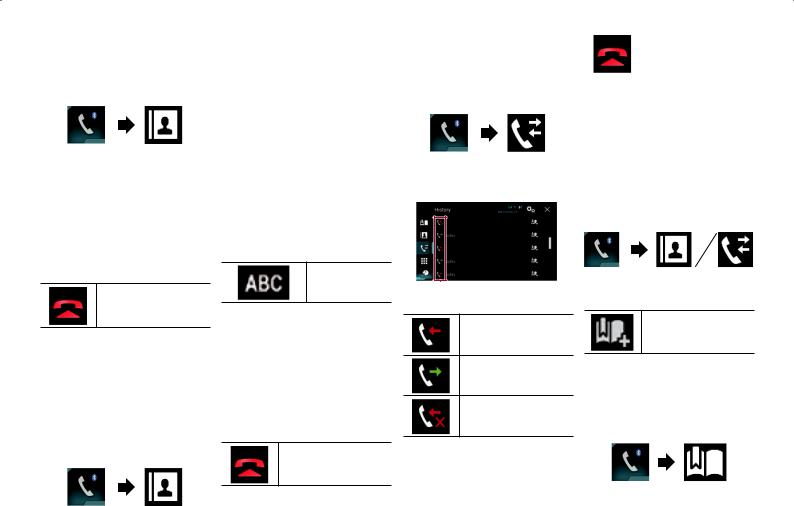
 Подробную информацию см. в разделе Включение функции возможности обнаружения на стр. 15.
Подробную информацию см. в разделе Включение функции возможности обнаружения на стр. 15.
1Нажмите кнопку HOME, чтобы открыть экран главного меню.
2Коснитесь следующих клавиш в следующем порядке.
Откроется экран “Телефонная книга”.
3 Коснитесь нужного имени в списке.
Откроется экран подробной информации из телефонной книги.
4 Коснитесь номера, по которому необходимо позвонить.
Откроется экран набора номера.
5 Начнется набор номера.
p Чтобы отменить звонок, коснитесь  .
.
6 Коснитесь этой клавиши.
Окончание звонка.
Звонок будет завершен.
Выбор абонента с помощью режима алфавитного поиска
Если в телефонной книге сохранено слишком много телефонных номеров, можно выполнить алфавитный поиск по телефонной книге.
1Нажмите кнопку HOME, чтобы открыть экран главного меню.
2Коснитесь следующих клавиш в следующем порядке.
Откроется экран “Телефонная книга”.
3Перетяните панель поиска по инициалам, чтобы осуществить поиск записи по начальному
символу имени.
Отображается алфавит, соответствующий текущему положению на панели поиска по инициалам.
4 Отпустите панель поиска по инициалам на требуемом алфавите.
Абоненты из телефонной книги
(“Телефонная книга”), чьи имена начи-
наются на эту букву, будут показаны на экране (например, если выбрано “В”: “Валентин”, “Виталий” и “Владимир”).
pЧтобы сузить поиск добавлением следующей буквы, коснитесь клавиши
[Отмена].
pКогда для системы установлен английский язык, появляется следующая клавиша. Если необходимо изменить символ, коснитесь следующей клавиши несколько раз, пока не появится нужный символ.
Меняет символ.
5Коснитесь записи, чтобы отобразить на дисплее список номеров
телефонов записи.
Откроется экран подробной информации из телефонной книги.
6 Коснитесь номера, по которому необходимо позвонить.
Откроется экран набора номера.
7 Начнется набор номера.
p Чтобы отменить звонок, коснитесь  .
.
8 Коснитесь этой клавиши.
Окончание звонка.
Звонок будет завершен.
■■Набор номера из списка
Большинство недавно сделанных (исходящих, входящих и пропущенных)
звонков сохраняются в соответствующих списках. Вы можете просмотреть список истории звонков и набрать любой из содержащихся в нем номеров.
1Нажмите кнопку HOME, чтобы открыть экран главного меню.
2Коснитесь следующих клавиш в следующем порядке.
Откроется экран “История”.
pВ зависимости от типа мобильного телефона некоторые вызовы могут не отображаться в истории звонков.
1
1 Тип истории звонков
Входящие вызовы.
Исходящие вызовы.
Пропущенные вызовы.
3 Чтобы сделать звонок, коснитесь нужной записи в списке.
Откроется экран набора номера.
4 Начнется набор номера.
p Чтобы отменить звонок, коснитесь  .
.
Глава
5 Коснитесь этой клавиши. |
|
|
||
04 |
||||
|
Окончание звонка. |
|||
|
|
|||
|
|
|
|
|
Звонок будет завершен.
■■Использование списков сохра-
ненных номеров
Можно набрать номер из списка сохраненных номеров.
Регистрация телефонного номера
Для каждого устройства можно сохранить до шести телефонных номеров.
1Нажмите кнопку HOME, чтобы открыть экран главного меню.
2Коснитесь следующих клавиш в следующем порядке.
Откроется экран “Телефонная книга” или “История”.
3 Коснитесь этой клавиши.
Зарегистрируйте телефонный номер в списке
“Автонабор”.
Как позвонить на номер из списка сохраненных номеров
1Нажмите кнопку HOME, чтобы открыть экран главного меню.
2Коснитесь следующих клавиш в следующем порядке.
Откроется экран “Автонабор”.
3 Чтобы сделать звонок, коснитесь нужной записи в списке.
Откроется экран набора номера. |
17 |
|
Ru
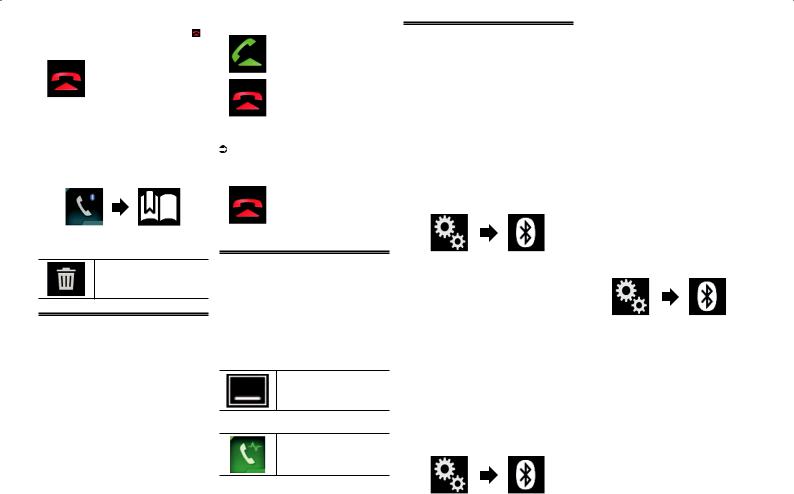
Глава |
|
|
|
|
|
|
||
04 |
4 |
Начнется набор номера. |
1 |
Коснитесь этой клавиши. |
||||
|
p |
Чтобы отменить звонок, коснитесь . |
|
|
|
|
||
|
|
|
|
|
||||
|
5 |
Коснитесь этой клавиши. |
|
|
|
Принять входящий звонок. |
||
|
|
|
|
Окончание звонка. |
|
|
|
|
|
|
|
|
|
|
|
|
|
|
|
|
|
|
|
|
Отклонить входящий |
|
|
|
|
|
|
|
|
|
|
|
|
|
|
|
|
|
|
звонок. |
|
|
Звонок будет завершен. |
|
|
||||
|
|
|
|
|
|
|||
|
|
Удаление телефонного номера |
|
|
|
|||
|
|
|
Отклоненный звонок заносится в список |
|||||
|
1 |
Нажмите кнопку HOME, чтобы |
|
пропущенных звонков. |
||||
|
|
|
открыть экран главного меню. |
|
|
Подробнее см. в разделе Набор |
||
|
2 |
Коснитесь следующих клавиш в |
|
|
номера из списка на стр. 17. |
|||
|
2 |
Коснитесь этой клавиши. |
||||||
|
|
|
следующем порядке. |
|||||
|
|
|
|
|
|
|
|
Окончание звонка. |
|
|
|
|
|
|
|
|
|
Откроется экран “Автонабор”.
3 Коснитесь этой клавиши.
Удаление телефонного номера.
Прием входящего звонка
Данное изделие позволяет отвечать на входящие звонки на мобильный телефон.
■■Ответ на входящий звонок
Данное изделие сообщит о получении звонка, отобразив сообщение и воспроизведя звук звонка.
pСистему можно настроить на автоматический ответ на входящие звонки. Если настройка автоматического ответа на входящие звонки данного изделия не выполнена, отвечайте на звонки вручную.
 Подробнее см. в разделе Автоматический ответ на входящий звонок на стр. 18.
Подробнее см. в разделе Автоматический ответ на входящий звонок на стр. 18.
pЕсли номер телефона, с которого получен звонок, уже зарегистрирован в “Телефонная книга”, появится зарегистрированное имя.
18
Звонок будет завершен.
Как свернуть экран информации о звонке
pЭкран информации о звонке невозможно свернуть на Экране управления AV-источниками.
pAV-источники нельзя выбирать во время телефонного разговора, даже если экран информации о звонке свернут.
1 Коснитесь этой клавиши.
Экран информации о звонке будет свернут.
2 Коснитесь этой клавиши.
Развернуть экран информации о звонке.
Изменение настроек телефона
■■Автоматический ответ на входя-
щий звонок
Данное изделие будет автоматически отвечать на входящие звонки, поступающие на подключенный к нему мобильный телефон, поэтому можно отвечать на звонки во время движения, не отрывая рук от рулевого колеса.
Если для “Автоответ” выбрано “Вкл.”, система автоматически ответит на входящий звонок через 5 секунд.
1Нажмите кнопку HOME, чтобы открыть экран главного меню.
2Коснитесь следующих клавиш в следующем порядке.
Откроется экран “Bluetooth”.
3Несколько раз коснитесь [Автоответ], пока не появится
нужная настройка.
 Вык (по умолчанию):
Вык (по умолчанию):
Функция автоматического ответа на звонки выключена.
 Вкл.:
Вкл.:
Функция автоматического ответа на звонки включена.
■■Включение сигнала вызова
Можно включить или отключить сигнал входящего звонка данного изделия.
1Нажмите кнопку HOME, чтобы открыть экран главного меню.
2Коснитесь следующих клавиш в следующем порядке.
Откроется экран “Bluetooth”.
3Несколько раз коснитесь [Мелодия звонка], пока не поя-
вится нужная настройка.
 Вкл. (по умолчанию):
Вкл. (по умолчанию):
Включение сигнала входящего звонка.
 Вык:
Вык:
Выключение сигнала входящего звонка.
■■Изменение порядка отображения
имени и фамилии в телефонной
книге
Когда ваше устройство подключено к данному изделию, порядок отображения имен и фамилий в вашей телефонной книге может быть обратным.
С помощью этой функции можно вернуть исходный порядок отображения. (Изменение порядка отображения имени и фамилии в телефонной книге)
1Нажмите кнопку HOME, чтобы открыть экран главного меню.
2Коснитесь следующих клавиш в следующем порядке.
Откроется экран “Bluetooth”.
3 Коснитесь [Порядок имени].
Откроется экран подтверждения.
4 Коснитесь [Да].
pЕсли изменение порядка отображения не выполнено, отобразится сообщение “Ошибка имени”. В этом случае повторите процесс с начала.
pИзменение порядка отображения имен на данном изделии не влияет на информацию, сохраненную в мобильном телефоне.
■■Настройка режима защищенной
связи
Во время разговора можно включить режим защищенной связи (разговор непосредственно по мобильному телефону).
Ru
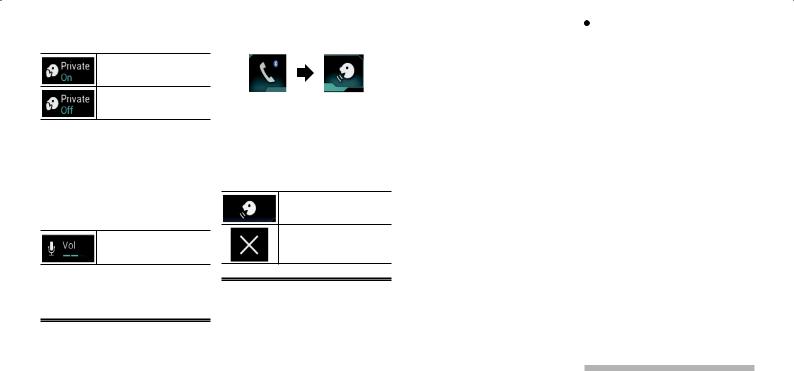
 Для включения или выключения режима защищенной связи коснитесь следующих клавиш.
Для включения или выключения режима защищенной связи коснитесь следующих клавиш.
Разговор непосредственно по мобильному устройству.
Телефонная связь без снятия трубки
■■Регулировка громкости при
разговоре
Чтобы обеспечить хорошее качество звука, на данном изделии можно регулировать громкость при разговоре.
Если громкость слишком высокая или слишком низкая, используйте эту функцию.
 Коснитесь этой клавиши.
Коснитесь этой клавиши.
Выбор одного из трех уровней громкости.
pЭтой функцией можно пользоваться во время разговора.
pНастройки можно сохранить отдельно для каждого устройства.
Использование функции распознавания речи
Можно использовать функцию распознавания речи на iPhone или смартфоне.
pЕсли используется iPhone с iOS 6.1 или более поздней версии, режим Siri Eyes Free будет работать на данном изделии.
pДля использования этой функций со смартфоном устройство должно быть совместимо с Android Auto и “Режим”
в “Настройка смартфона” должно быть заранее установлено в “Android
Auto”.
 Подробную информацию см. в разделе Информация о подключении и функциях отдельных устройств на стр. 21.
Подробную информацию см. в разделе Информация о подключении и функциях отдельных устройств на стр. 21.
1Нажмите кнопку HOME, чтобы открыть экран главного меню.
2Для включения голосового управления коснитесь следующих клавиш.
Функция распознавания речи запускается, и открывается экран голосового управления.
Использование функции распознавания речи аналогично ее использованию на iPhone или смартфоне.
pЗапустить функцию распознавания речи можно также, удерживая кнопку
HOME.
Означает, что данное изделие готово к получению голосовых команд.
Выключение функции распознавания речи.
Примечания по телефонной связи без снятия трубки
Общие замечания
 Подсоединение всех сотовых телефонов с беспроводной технологией Bluetooth не гарантируется.
Подсоединение всех сотовых телефонов с беспроводной технологией Bluetooth не гарантируется.
 Дальность прямой видимости между данным изделием и мобильным телефоном в случае голосовой связи и отправки или приема данных с помощью технологии Bluetooth не должна превышать 10 метров. Однако в зависимости от конкретных условий эксплуатации дальность передачи может оказаться меньше расчетной.
Дальность прямой видимости между данным изделием и мобильным телефоном в случае голосовой связи и отправки или приема данных с помощью технологии Bluetooth не должна превышать 10 метров. Однако в зависимости от конкретных условий эксплуатации дальность передачи может оказаться меньше расчетной.
 При использовании некоторых сотовых телефонов звук звонка может не выводиться через динамики.
При использовании некоторых сотовых телефонов звук звонка может не выводиться через динамики.
 В случае выбора на сотовом телефоне режима защищенной связи, телефонная связь без снятия трубки может быть отключена.
В случае выбора на сотовом телефоне режима защищенной связи, телефонная связь без снятия трубки может быть отключена.
Регистрация и соединение
 Операции, выполняемые на сотовом телефоне, могут отличаться в зависимости от его типа. Подробную информацию можно получить в инструкции к сотовому телефону.
Операции, выполняемые на сотовом телефоне, могут отличаться в зависимости от его типа. Подробную информацию можно получить в инструкции к сотовому телефону.
 В случае использования сотовых телефонов передача телефонной книги может не функционировать несмотря на то, что телефон сопряжен с данным изделием. В таком случае отсоедините телефон, снова выполните сопряжение телефона с данным изделием и затем выполните передачу телефонной книги.
В случае использования сотовых телефонов передача телефонной книги может не функционировать несмотря на то, что телефон сопряжен с данным изделием. В таком случае отсоедините телефон, снова выполните сопряжение телефона с данным изделием и затем выполните передачу телефонной книги.
Выполнение и прием звонков
 Вы можете слышать шум в следующих ситуациях:
Вы можете слышать шум в следующих ситуациях:
—Когда вы отвечаете на звонок с помощью кнопки на телефоне.
—Когда абонент на другом конце вешает трубку.
 Если абонент на другом конце линии не слышит разговор из-за эхо, уменьшите уровень громкости для телефонной связи без снятия трубки. Это позволит уменьшить эхо.
Если абонент на другом конце линии не слышит разговор из-за эхо, уменьшите уровень громкости для телефонной связи без снятия трубки. Это позволит уменьшить эхо.
 С некоторыми моделями телефона система телефонной связи без снятия трубки может не работать даже при нажатии кнопки ответа на звонок.
С некоторыми моделями телефона система телефонной связи без снятия трубки может не работать даже при нажатии кнопки ответа на звонок.
 Если номер телефона, с которого получен звонок, уже зарегистрирован в телефонной книге, появится зарегистрированное имя. Если один и тот же номер телефона зарегистрирован под разными именами, будет отображен только номер телефона.
Если номер телефона, с которого получен звонок, уже зарегистрирован в телефонной книге, появится зарегистрированное имя. Если один и тот же номер телефона зарегистрирован под разными именами, будет отображен только номер телефона.
 Если номер телефона входящего звонка не зарегистрирован в телефонной книге, появится номер телефона входящего звонка.
Если номер телефона входящего звонка не зарегистрирован в телефонной книге, появится номер телефона входящего звонка.
История принятых звонков и запись исходящих звонков
 Вы не можете осуществить звонок на номер неизвестного пользователя (без номера телефона) из истории принятых звонков.
Вы не можете осуществить звонок на номер неизвестного пользователя (без номера телефона) из истории принятых звонков.
Если звонки были совершены через |
Глава |
|
|
05 |
|
мобильный телефон, в данном |
|
|
изделии не будет сохранена история |
|
|
звонков. |
|
|
Передача телефонной книги
 Если в телефонной книге мобильного телефона больше 800 записей, не все записи могут быть загружены полностью.
Если в телефонной книге мобильного телефона больше 800 записей, не все записи могут быть загружены полностью.
 В некоторых моделях сотовых телефонов передача всех записей телефонной книги сразу может быть невозможна. В этом случае выполните передачу данных с сотового телефона по одной записи.
В некоторых моделях сотовых телефонов передача всех записей телефонной книги сразу может быть невозможна. В этом случае выполните передачу данных с сотового телефона по одной записи.
 В зависимости от модели мобильного телефона данное изделие не всегда может отображать телефонную книгу правильно. (Некоторые символы могут быть искажены, или же порядок отображения имени и фамилии может быть обратным.)
В зависимости от модели мобильного телефона данное изделие не всегда может отображать телефонную книгу правильно. (Некоторые символы могут быть искажены, или же порядок отображения имени и фамилии может быть обратным.)
 Если в телефонной книге на сотовом телефоне имеются изображения, передача телефонной книги может быть выполнена некорректно. (Данные с изображениями нельзя передать с сотового телефона.)
Если в телефонной книге на сотовом телефоне имеются изображения, передача телефонной книги может быть выполнена некорректно. (Данные с изображениями нельзя передать с сотового телефона.)
 В зависимости от модели сотового телефона, передача телефонной книги может быть невозможна.
В зависимости от модели сотового телефона, передача телефонной книги может быть невозможна.
Настройка iPod / iPhone
и смартфонов
При использовании с данным изделием iPod / iPhone или смартфона настройте параметры изделия в соответствии с подключаемым устройством.
В настоящем разделе описаны настройки для каждого типа устройств.
19
Ru
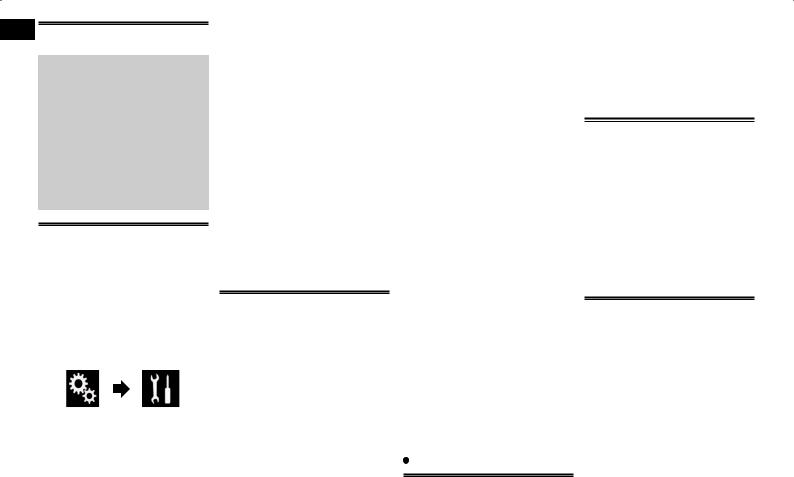
Глава
05Основная настройка iPod / iPhone или смартфона
1 Выберите метод подключения устройства.
 Подробную информацию см. в разделе Установка способа подключения устройства на стр. 20.
Подробную информацию см. в разделе Установка способа подключения устройства на стр. 20.
2 Подключите устройство к данному изделию.
 Для получения подробной информации о подключениях см. Глава 30.
Для получения подробной информации о подключениях см. Глава 30.
3 При необходимости подключите устройство к данному изделию с помощью Bluetooth.
 Для получения подробной информации о соединении Bluetooth см. Глава 3.
Для получения подробной информации о соединении Bluetooth см. Глава 3.
Установка способа подключения устройства
Если в данном изделии необходимо использовать приложение для iPhone или смартфона, необходимо выбрать способ подключения устройства.
Настройки зависят от подключенного устройства.
1Нажмите кнопку HOME, чтобы открыть экран главного меню.
2Коснитесь следующих клавиш в следующем порядке.
Откроется экран “Система”.
3 Коснитесь [Ввод/вывод].
4 Коснитесь [Настройка смартфона].
Откроется экран “Настройка смартфона”.
5 Выполните следующие настройки:
 Устройство: выберите устройство для 20 подключения.
Устройство: выберите устройство для 20 подключения.
 Соединение: выберите метод подключения.
Соединение: выберите метод подключения.
pПравильно настройте параметры в соответствии с подключаемым
устройством и используемым методом подключения.
 Подробную информацию см. в разделе Информация о подключении и функциях отдельных устройств на стр. 21.
Подробную информацию см. в разделе Информация о подключении и функциях отдельных устройств на стр. 21.
pПри изменении настроек появится экран подтверждения. Коснитесь [OK].
Настройка будет изменена после автоматического выполнения следующих
процессов.
—Источник выключается.
—Режим AppRadio Mode или MirrorLink
отключается.
—Подключение телефона (через USB и Bluetooth) разъединяется.
Для отмены коснитесь кнопки
[Отмена].
pНастройку нельзя изменить в течение некоторого времени после ее изменения.
Совместимость с iPod
Данное изделие поддерживает только следующие модели iPod и версии программного обеспечения для iPod. Прочие модели и версии могут работать некорректно.
Изготовлено для
 iPhone 6 Plus: iOS 8
iPhone 6 Plus: iOS 8
 iPhone 6: iOS 8
iPhone 6: iOS 8
 iPhone 5s: iOS 7.0.3
iPhone 5s: iOS 7.0.3
 iPhone 5c: iOS 7.0.3
iPhone 5c: iOS 7.0.3
 iPhone 5: iOS 7.0.3
iPhone 5: iOS 7.0.3
 iPhone 4s: iOS 7.0.3
iPhone 4s: iOS 7.0.3
 iPhone 4: iOS 7.0.3
iPhone 4: iOS 7.0.3
 iPhone 3GS: iOS 6.0.1
iPhone 3GS: iOS 6.0.1
 iPod touch (5-го поколения): iOS 6.0.1
iPod touch (5-го поколения): iOS 6.0.1
 iPod touch (4-го поколения): iOS 6.0.1
iPod touch (4-го поколения): iOS 6.0.1
 iPod touch (3-го поколения): iOS 5.1.1
iPod touch (3-го поколения): iOS 5.1.1
 iPod touch (2-го поколения): iOS 4.2.1
iPod touch (2-го поколения): iOS 4.2.1
 iPod classic 160 Гб (2009): Версия 2.0.4
iPod classic 160 Гб (2009): Версия 2.0.4
 iPod classic 160 Гб (2008): Версия 2.0.1
iPod classic 160 Гб (2008): Версия 2.0.1
 iPod classic 80 Гб: Версия 1.1.2
iPod classic 80 Гб: Версия 1.1.2
 iPod nano (7-го поколения)
iPod nano (7-го поколения)
 iPod nano (6-го поколения): Версия 1.2
iPod nano (6-го поколения): Версия 1.2
 iPod nano (5-го поколения): Версия
iPod nano (5-го поколения): Версия
1.0.2
 iPod nano (4-го поколения): Версия
iPod nano (4-го поколения): Версия
1.0.4
 iPod nano (3-го поколения): Версия
iPod nano (3-го поколения): Версия
1.1.3
pВы можете подключить iPod, совместимый с данным изделием, и управлять им с помощью отдельно приобретенных соединительных кабелей.
pСпособы управления могут варьироваться в зависимости от модели iPod и версии программного обеспечения iPod.
pВ зависимости от версии программного обеспечения устройства iPod оно может быть несовместимо с данным изделием.
Более подробная информация о
совместимости iPod с данным изделием содержится на нашем веб-сайте. Данное руководство применяется к пере-
численным ниже моделям iPod. iPod с 30-штырьковым разъемом
 iPhone 4s
iPhone 4s
 iPhone 4
iPhone 4
 iPhone 3GS
iPhone 3GS
 iPod touch 4-го поколения
iPod touch 4-го поколения
 iPod touch 3-го поколения
iPod touch 3-го поколения
 iPod touch 2-го поколения
iPod touch 2-го поколения
 iPod classic 160 Гб
iPod classic 160 Гб
 iPod classic 80 Гб
iPod classic 80 Гб
 iPod nano 6-го поколения
iPod nano 6-го поколения
 iPod nano 5-го поколения
iPod nano 5-го поколения
 iPod nano 4-го поколения
iPod nano 4-го поколения
 iPod nano 3-го поколения iPod с разъёмом Lightning
iPod nano 3-го поколения iPod с разъёмом Lightning
 iPhone 6 Plus
iPhone 6 Plus
 iPhone 6
iPhone 6
 iPhone 5s
iPhone 5s
 iPhone 5c
iPhone 5c
 iPhone 5
iPhone 5
 iPod touch 5-го поколения iPod nano 7-го поколения
iPod touch 5-го поколения iPod nano 7-го поколения
Совместимость с устрой-
ствами Android™
pСпособы управления могут варьироваться в зависимости от устройства
Android и версииAndroid OS.
pВ зависимости от версииAndroid OS оно может быть несовместимо с данным изделием.
pСовместимость со всеми устрой-
ствамиAndroid не гарантируется.  Более подробная информация о совместимости устройствAndroid с данным изделием содержится на
Более подробная информация о совместимости устройствAndroid с данным изделием содержится на
нашем веб-сайте.
AppRadio Mode Совместимость
iPod с 30-штырьковым разъемом
 iPhone 4s
iPhone 4s
 iPhone 4
iPhone 4
 iPod touch 4-го поколения iPod с разъёмом Lightning
iPod touch 4-го поколения iPod с разъёмом Lightning
 iPhone 6 Plus
iPhone 6 Plus
 iPhone 6
iPhone 6
 iPhone 5s
iPhone 5s
 iPhone 5c
iPhone 5c
 iPhone 5
iPhone 5
 iPod touch 5-го поколения
iPod touch 5-го поколения  Более подробная информация о совместимости устройствAndroid
Более подробная информация о совместимости устройствAndroid
с данным изделием содержится на нашем веб-сайте.
Совместимость с устрой-
ствами MirrorLink
pДанное изделие совместимо с
MirrorLink версии 1.0.
pСовместимость со всеми устройствами MirrorLink не гарантируется.
 Более подробная информация о совместимости устройств MirrorLink с данным изделием содержится на нашем веб-сайте.
Более подробная информация о совместимости устройств MirrorLink с данным изделием содержится на нашем веб-сайте.
Ru
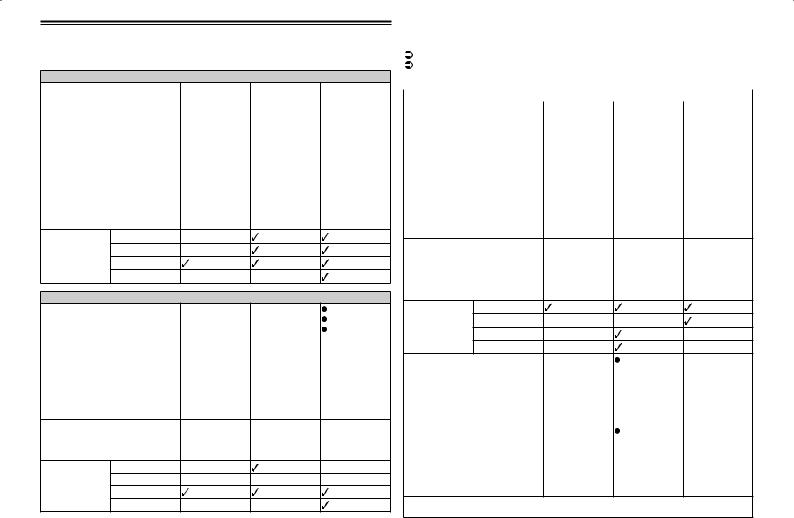
Информация о подключении и функциях отдельных устройств
Настройки и кабели, необходимые для подключения отдельных устройств, а также доступные источники перечислены ниже.
iPod / iPhone с 30-штырьковым разъемом
Необходимые кабели (продаются |
Кабельное |
|
|
||
подключение не CD-IU201V |
CD-IU201S |
||||
отдельно) |
|
||||
|
требуется. |
|
|
||
|
|
|
|
||
Настройка |
Устройство |
iPhone/iPod |
iPhone/iPod |
iPhone/iPod |
|
смартфона |
Соединение |
Bluetooth |
USB |
USB |
|
|
|
Необходимо |
|
|
|
Соединение Bluetooth |
подключение |
— |
— |
||
|
|
Bluetooth. |
|
|
|
|
|
|
|
Подключите к |
|
|
|
|
Подключите к |
USB-порту 1 |
|
Требования к соединению |
— |
USB-порту 1 |
для исполь- |
||
для использо- |
зования aha |
||||
|
|
|
|||
|
|
|
вания aha. |
или AppRadio |
|
|
|
|
|
Mode. |
|
|
iPod (звук) |
— |
|
Источник |
iPod (видео) |
— |
|
aha |
|
|
|
|
|
|
|
|
AppRadio Mode — |
— |
|
iPod / iPhone с разъемом Lightning
|
|
|
|
CD-IH202 |
|
Необходимые кабели (продаются |
Кабельное |
|
CD-IU52 |
||
подключение не CD-IU52 |
Цифровой |
||||
отдельно) |
|
||||
|
требуется. |
|
AV-адаптер |
||
|
|
|
|||
|
|
|
|
Lightning |
|
Настройка |
Устройство |
iPhone/iPod |
iPhone/iPod |
iPhone/iPod |
|
|
|
|
Цифр. адапт. |
||
смартфона |
Соединение |
Bluetooth |
USB |
||
AV |
|||||
|
|
|
|
||
|
|
Необходимо |
|
Необходимо |
|
Соединение Bluetooth |
подключение |
— |
подключение |
||
|
|
Bluetooth. |
|
Bluetooth. |
|
Подключите к
Требования к соединению — USB-порту 1 — для использо-
вания aha.
|
iPod (звук) |
— |
|
— (*1) |
Источник |
iPod (видео) — |
— |
— (*1) |
|
aha |
|
|
|
|
|
|
|
|
|
|
AppRadio Mode — |
— |
|
|
Глава
(*1) Для воспроизведения аудио или видео на iPod используйте AppRadio |
|
05 |
|||||
Mode. Для использования AppRadio Mode установите на iPod приложение |
|
||||||
|
|
||||||
CarMediaPlayer. |
|
|
|
|
|
|
|
Подробнее о CarMediaPlayer см. на нашем веб-сайте. |
|
|
|
||||
Для получения подробной информации обратитесь к руководству |
|
|
|
||||
CarMediaPlayer. |
|
|
|
|
|
|
|
|
|
|
|
|
|
||
|
|
Android, MirrorLink |
|
|
|
||
Необходимые кабели (продаются |
Кабельное |
|
|
|
|
||
подключение не CD-MU200 |
CD-AH200 |
|
|||||
отдельно) |
|
|
|
||||
|
|
требуется. |
|
|
|
|
|
|
|
|
|
|
|
|
|
Настройка |
Устройство |
|
Другое |
Другое |
Другое |
|
|
Соединение |
|
Bluetooth |
USB |
HDMI |
|
|
|
смартфона |
Режим |
|
— |
Android Auto/ |
— |
|
|
|
|
|
|
MirrorLink/Вык |
|
|
|
|
|
|
Подключение |
|
|
|
|
Необходимо |
Bluetooth |
Необходимо |
|
|
|
необходимо |
|||
Соединение Bluetooth |
подключение |
подключение |
|||
для использо- |
|||||
|
|
Bluetooth. |
Bluetooth. |
||
|
|
вания aha или |
|||
|
|
|
Android Auto. |
|
|
|
|
|
Подключите |
|
|
|
|
|
к USB-порту |
|
|
Требования к соединению |
— |
2 для исполь- |
— |
||
зования |
|||||
|
|
|
|
||
|
|
|
MirrorLink или |
|
|
|
|
|
Android Auto. |
|
|
|
aha |
|
|
|
|
Источник |
AppRadio Mode |
— |
— |
|
|
MirrorLink |
— |
|
— |
||
|
|
||||
|
Android Auto |
— |
(*1) |
— |
|
|
|
|
Выберите |
|
|
|
|
|
“Android |
|
|
|
|
|
Auto” для |
|
|
|
|
|
“Режим” для |
|
|
|
|
|
использова- |
|
|
|
|
|
ния Android |
|
|
Замечания |
|
— |
Auto. |
— |
|
|
Выберите |
||||
|
|
|
|
||
|
|
|
“MirrorLink” |
|
|
|
|
|
для “Режим” |
|
|
|
|
|
для исполь- |
|
|
|
|
|
зования |
|
|
|
|
|
режима |
|
|
|
|
|
MirrorLink. |
|
|
(*1) Доступно только в случае подключения устройства, совместимого с Android |
|||||
Auto. |
|
|
|
|
|
21
Ru
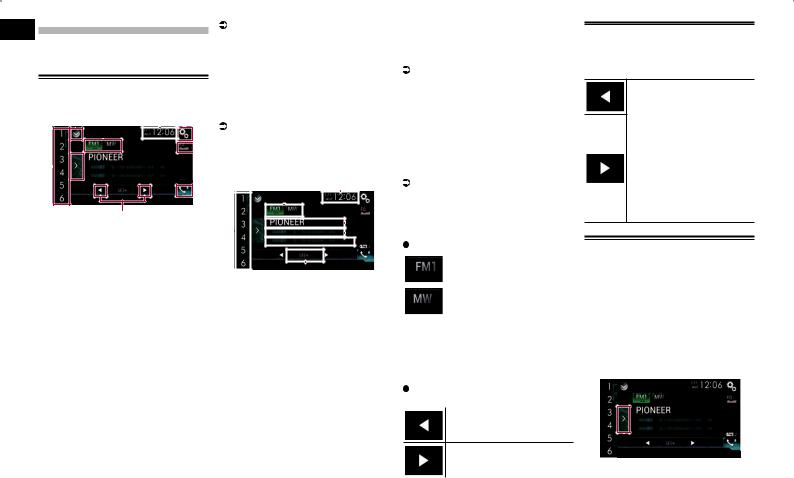
Глава
06Использование радио
Спомощью данного изделия можно прослушивать радио. В данном разделе приведено описание действий с радио.
Использование клавиш сенсорной панели
1 |
2 |
3 |
4 |
|
|
|
|
|
|
|
|
 5
5
9
6 |
8 7
1 Отображает список источников.
 Подробную информацию см. в разделе Выбор источника для переднего дисплея из списка источников на стр. 12.
Подробную информацию см. в разделе Выбор источника для переднего дисплея из списка источников на стр. 12.
2 Выбор диапазона.
 Подробную информацию см. в разделе Выбор диапазона на стр. 22.
Подробную информацию см. в разделе Выбор диапазона на стр. 22.
3 Открывает экран времени и даты.
 Подробную информацию см. в разделе Установка времени и даты на стр. 68.
Подробную информацию см. в разделе Установка времени и даты на стр. 68.
4Открывает экран меню установки.
5Вызов кривых эквалайзера.
 Подробнее см. в разделе Использование эквалайзера на стр. 60.
Подробнее см. в разделе Использование эквалайзера на стр. 60.
6 Открывает экран меню телефона.
 Подробнее см. в разделе Отображение меню телефона на стр. 16.
Подробнее см. в разделе Отображение меню телефона на стр. 16.
7Выполнение ручной настройки или настройки с поиском.
 Подробную информацию см. в разделе Ручная настройка на стр. 22.
Подробную информацию см. в разделе Ручная настройка на стр. 22.
 Подробную информацию см. в разделе Настройка с поиском на стр. 22.
Подробную информацию см. в разделе Настройка с поиском на стр. 22.
8 Отображение предустановленных
22 каналов.
|
Подробную информацию см. в раз- |
|
|
|
|
|||||||||||
|
|
Процедура запуска |
||||||||||||||
|
деле Выбор предустановленного |
|
||||||||||||||
9 |
канала из списка на стр. 22. |
1 |
Откройте экран выбора |
|||||||||||||
Вызов предустановленных кана- |
|
|
AV-источника. |
|||||||||||||
|
лов, назначенных клавишам, про- |
|
|
|||||||||||||
|
|
|
Подробное описание соответ- |
|||||||||||||
|
стым касанием на клавишу. |
|
|
|||||||||||||
|
|
|
ствующих операций см. в разделе |
|||||||||||||
|
Сохранение текущей частоты веща- |
|
|
|||||||||||||
|
|
|
Отображение экрана управления |
|||||||||||||
|
ния и назначение его клавише для |
|
|
|||||||||||||
|
|
|
AV-источниками на стр. 11. |
|||||||||||||
|
последующего вызова нажатием на |
|
|
|||||||||||||
|
|
2 Коснитесь [Radio] на экране |
||||||||||||||
|
клавишу. |
|
|
|
|
|
|
|||||||||
|
Подробную информацию см. в раз- |
|
|
выбора AV-источника. |
||||||||||||
|
деле Сохранение частот радиостан- |
|
Откроется экран “Radio”. |
|||||||||||||
|
ций на стр. 23. |
|
|
|
|
|
3 |
Используйте клавиши сенсорной |
||||||||
|
|
|
|
|
|
|
|
|
|
|
|
|
|
|
панели на экране для управле- |
|
Чтение экрана |
|
|
|
|
|
|
|
|||||||||
2 |
|
|
|
|
|
|
ния воспроизведением радио. |
|||||||||
|
1 |
|
|
|
|
|
|
|
|
|||||||
|
|
|
|
|
|
|
|
|
Подробнее см. в разделе |
|||||||
|
|
|
|
|
|
|
|
|
|
|
|
|
|
|
||
|
|
|
|
|
|
|
|
|
|
|
|
|
|
|
Использование клавиш сенсорной |
|
|
|
|
|
|
|
|
|
|
|
|
|
|
|
|
||
|
|
|
|
|
|
|
|
|
|
|
|
|
|
|
панели на стр. 22. |
|
|
|
|
|
|
|
|
|
|
3 |
|
|
|||||
|
|
|
|
|
|
|
|
|
|
|
|
|
||||
7 |
|
|
|
|
|
|
|
|
|
|
|
|
Выбор диапазона |
|||
|
|
|
|
|
|
|
|
4 |
||||||||
|
|
|
|
|
|
|
|
|
|
|
5 |
|
|
Коснитесь этой клавиши. |
||
|
|
|
|
|
|
|
|
|
|
|
|
|
|
|||
|
|
|
|
|
|
|
|
|
|
|
|
|
|
|
|
Переключение между следую- |
|
|
|
|
|
|
|
|
|
|
|
|
|
|
|
|
щими диапазонами FM: FM1, |
|
|
|
|
|
|
|
|
|
|
|
|
|
|
|
||
|
6 |
|
|
|
|
|
|
|
|
|
FM2 и FM3. |
|||||
1 |
Индикатор диапазона частот |
|
|
|
Переключение в диапазон |
|||||||||||
|
Отображение диапазона настройки: |
|
|
|
MW/LW. |
|||||||||||
|
FM1, FM2, FM3 или MW/LW. |
|
|
|
|
|||||||||||
2 |
Текущее время и дата |
|
|
|
|
|
|
p Данная функция используется для |
||||||||
3 |
Индикатор кода программы |
|
||||||||||||||
|
|
подготовки разных предустановлен- |
||||||||||||||
|
Указывает код программы (название |
|
|
|||||||||||||
|
|
|
ных списков для каждого диапазона. |
|||||||||||||
|
станции) текущей станции. |
|
|
|||||||||||||
|
|
|
|
|
||||||||||||
p Если выбрано “MW/LW”, вместо него |
|
|
|
|
||||||||||||
|
|
|
|
|||||||||||||
|
Ручная настройка |
|||||||||||||||
|
будет отображаться частота. |
|
||||||||||||||
4 |
Область отображения радиотекста |
|
|
Для ручной настройки коснитесь |
||||||||||||
|
Отображение принимаемого в данный |
|
|
|||||||||||||
|
|
|
следующих клавиш. |
|||||||||||||
|
момент радиотекста. |
|
|
|
|
|
|
|
||||||||
p Если выбрано “MW/LW”, ничего не |
|
|
|
|
||||||||||||
|
отображается. |
|
|
|
|
|
|
|
|
Переход на один шаг назад. |
||||||
5Информация о композиции
Отображение названия текущей ком-
позиции и/или имени исполнителя |
Переход на один шаг вперед. |
|
текущей композиции (если имеется). |
||
|
||
p Если выбрано “MW/LW”, ничего не |
|
|
|
||
отображается. |
p Данная функция используется для |
|
6 Индикатор поиска частоты |
подготовки разных предустановлен- |
|
7 Индикатор предустановленного |
ных списков для каждого диапазона. |
|
номера |
|
|
Подсвечивает выбранный предуста- |
|
|
новленный элемент. |
|
Настройка с поиском
 Коснитесь и удерживайте одну из следующих клавиш около одной секунды, затем отпустите.
Коснитесь и удерживайте одну из следующих клавиш около одной секунды, затем отпустите.
Сканирование частот происходит до тех пор, пока не будет найдена станция с достаточно мощным сигналом вещания.
Чтобы отменить настройку с поиском, кратко коснитесь любой из этих клавиш.
При удерживании любой из этих клавиш нажатой можно пропускать частоты вещания. Настройка с поиском начнется, когда вы отпустите клавишу.
Выбор предустановленного канала из списка
После сохранения каналов вещания можно легко вызвать предустановленные каналы из памяти посредством касания одной клавиши.
 Подробную информацию см. в разделе Сохранение частот радиостанций на стр. 23.
Подробную информацию см. в разделе Сохранение частот радиостанций на стр. 23.
1Коснитесь клавиши отображения списка предустановленных каналов.
1
1Клавиша отображения списка предустановленных каналов
Ru
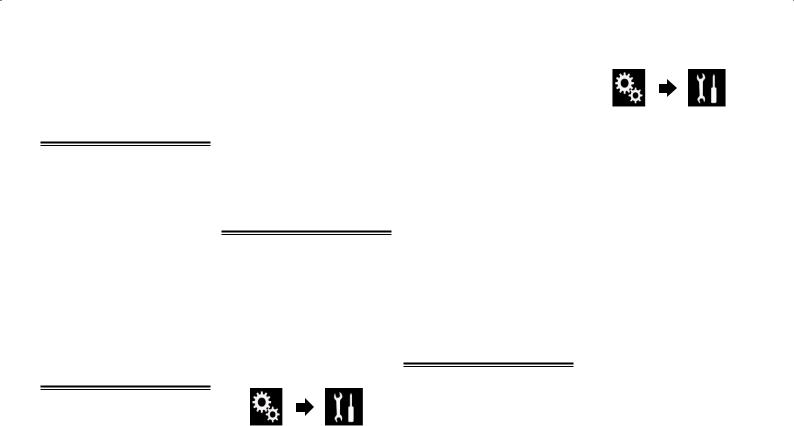
2Коснитесь пункта в списке (от “1” до “6”) для переключения на канал, зарегистрированный в качестве предустановленного
канала.
pПри касании клавиши отображения предустановленных каналов, когда список предустановленных каналов уже отображен, список исчезнет, и на дисплее появятся клавиши настроенных станций.
Сохранение частот радиостанций
Касание любой клавиши настроенной станции (от “1” до “6”) позволяет легко сохранить до шести станций вещания для последующего вызова (также посредством касания клавиши).
1Выберите частоту, которую нужно сохранить в памяти.
2Коснитесь и удерживайте любую клавишу настроенной станции от
[1] до [6].
Выбранная радиостанция сохранена в памяти.
При последующем касании клавиши предварительной настройки от “1” до “6” канал будет вызван из памяти.
pВ памяти можно сохранить до 18 FM-станций, по шесть для каждого из трех FM-диапазонов, а также шесть
MW/LW-станций.
Сохранение частот вещания с наиболее сильными сигналами
Функция BSM (память лучших станций) автоматически сохраняет шесть частот радиостанций с наиболее мощным сигналом для клавиш настроенных станций от “1” до “6”. После сохранения на них можно будет настроиться путем касания клавиши.
pСохранение частот вещания с помощью BSM может привести к замене уже сохраненных частот вещания.
pСохраненные ранее частоты вещания могут сохраняться в памяти, если
количество сохраненных частот вещания с наиболее мощным сигналом не превысило допустимого.
1Коснитесь клавиши отображения списка предустановленных
каналов.
Откроется список предустановленных каналов.
2 Коснитесь [BSM], чтобы начать поиск.
Появится сообщение. Во время отображения сообщения шесть частот вещания с наиболее мощным сигналом будут сохранены для клавиш настроенных станций от “1” до “6” в порядке мощности их сигнала. После завершения процесса сообщение исчезнет.
 При касании [Отмена] процесс сохранения будет отменен.
При касании [Отмена] процесс сохранения будет отменен.
Настройка на частоты с мощными сигналами
Настройки на местные станции позволяет прослушивать только радиостанции с достаточно сильными сигналами для хорошего приема.
pЭта настройка доступна только в случае, если в качестве источника выбрано значение “Radio”.
1Нажмите кнопку HOME, чтобы открыть экран главного меню.
2Коснитесь следующих клавиш в следующем порядке.
Откроется экран “Система”.
3Коснитесь [Установки АВ источника].
4 Коснитесь [Параметры радио].
5 Коснитесь [Локально].
Появится всплывающее меню.
6 Коснитесь элемента, который необходимо установить.
FM
 Вык (по умолчанию): Выключение настройки с поиском.
Вык (по умолчанию): Выключение настройки с поиском.
 Уровень1:
Уровень1:
Установка уровня чувствительности 1 для FM.
 Уровень2:
Уровень2:
Установка уровня чувствительности 2 для FM.
 Уровень3:
Уровень3:
Установка уровня чувствительности 3 для FM.
 Уровень4:
Уровень4:
Установка уровня чувствительности 4 для FM.
MW/LW
 Вык (по умолчанию): Выключение настройки с поиском.
Вык (по умолчанию): Выключение настройки с поиском.
 Уровень1:
Уровень1:
Установка уровня чувствительности 1
для MW/LW.
 Уровень2:
Уровень2:
Установка уровня чувствительности 2
для MW/LW.
pНастройка FM “Уровень4” (MW/LW “Уровень2”) позволяет принимать только радиостанции с наиболее мощными сигналами, тогда как настройки с более низким уровнем позволяют принимать радиостанции с более слабыми сигналами.
Получение дорожных сообщений
Функция TA(ожидание дорожных сообщений) позволяет автоматически получать дорожные сообщения, независимо от того, какой источник прослушивается. Функцию TAможно включить как для станции TP (станции, транслирующей информацию о дорожном движении), так и для другой станции TP расширенной сети (станции со ссылками на станции
TP).
pДанная функция может использоваться только для диапазона частот
FM.
1 Нажмите кнопку HOME, чтобы |
Глава |
|
|
06 |
|
открыть экран главного меню. |
|
|
2Коснитесь следующих клавиш в следующем порядке.
Откроется экран “Система”.
3Коснитесь [Установки АВ источника].
4 Коснитесь [Параметры радио].
5Несколько раз коснитесь [Прерывание ДС], пока не поя-
вится нужная настройка.
 Вык (по умолчанию):
Вык (по умолчанию):
Дорожные сообщения не принимаются автоматически.
 Вкл.:
Вкл.:
Дорожные сообщения принимаются автоматически.
6Настройтесь на станцию TP или другую станцию TP расширенной сети.
7Воспользуйтесь кнопкой VOL (+/–) для регулировки громкости TA во время передачи дорожных
сообщений.
Настроенный уровень громкости сохраняется в памяти и вызывается во время приема последующих дорожных сообщений.
pНовостную программу можно отменить, изменив источник сигнала.
pПосле приема дорожных сообщений система переключится на первоначальный источник.
pКогда функция TAвключена, во время настройки с автоматическим поиском или использования функции BSM выполняется настройка только станций TP и других станций TP расширенной сети.
23
Ru
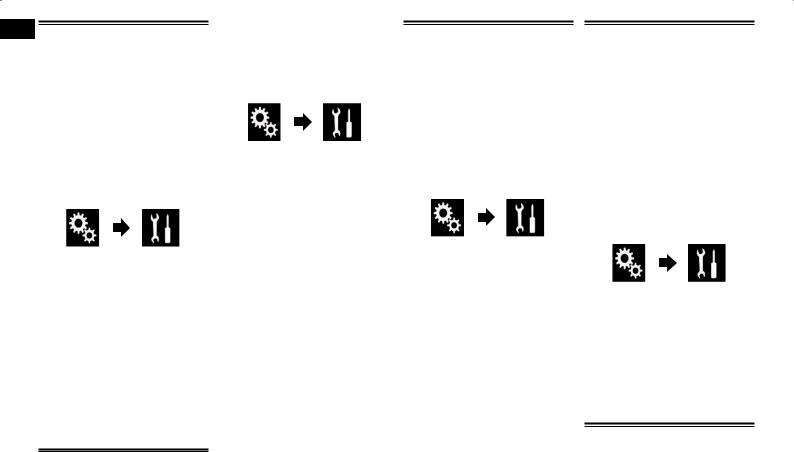
Глава
06 Использование перерывов на новостные программы
Если новостная программа передается с новостной станции с кодом PTY, данное изделие может переключаться с любой станции на станцию вещания новостей. По окончании новостной программы возобновляется прием предыдущей программы.
pДанная функция может использоваться только для диапазона частот
FM.
1Нажмите кнопку HOME, чтобы открыть экран главного меню.
2Коснитесь следующих клавиш в следующем порядке.
Откроется экран “Система”.
3Коснитесь [Установки АВ источника].
4 Коснитесь [Параметры радио].
5Несколько раз коснитесь [Прерывание новостей], пока не
появится нужная настройка.
 Вык (по умолчанию): Отключение функции прерывания программы вещания для передачи новостей.
Вык (по умолчанию): Отключение функции прерывания программы вещания для передачи новостей.
 Вкл.:
Вкл.:
Включение функции прерывания программы вещания для передачи новостей.
pНовостную программу можно отменить, изменив источник сигнала.
Настройка на альтернативные частоты
Если прием станет неустойчивым или возникнет другая проблема, данное изделие автоматически начнет поиск другой станции в той же сети, которая ведет
вещание с более мощным сигналом.
24
pДанная функция может использоваться только для диапазона частот
FM.
1Нажмите кнопку HOME, чтобы открыть экран главного меню.
2Коснитесь следующих клавиш в следующем порядке.
Откроется экран “Система”.
3Коснитесь [Установки АВ источника].
4 Коснитесь [Параметры радио].
5Несколько раз коснитесь [Альтерн. частоты], пока не поя-
вится нужная настройка.
 Вык (по умолчанию):
Вык (по умолчанию):
Отключение функции поиска альтернативных частот.
 Вкл.:
Вкл.:
Включение функции поиска альтернативных частот.
pЕсли функцияAF включена, во время настройки с автоматическим поиском происходит настройка только на стан-
ции RDS или BSM.
pВо время вызова предустановленной станции тюнер может выполнить обновление предустановленной станции на новую частоту из списка альтернативных частот станции. Предустановленные номера не появляются на дисплее, если данные RDS принимаемой станции отличаются от данных первоначально сохраненной станции.
pВо время поиска альтернативной частоты звук может быть временно прерван другой программой.
pФункциюAF можно включать или отключать независимо для каждого диапазона FM.
Ограничение станций для регионального программирования
При использованииAF (альтернативная частота) для автоматической перенастройки частот, региональная функция позволяет ограничить выбор станциями, транслирующими региональные программы.
pДанная функция может использоваться только для диапазона частот
FM.
1Нажмите кнопку HOME, чтобы открыть экран главного меню.
2Коснитесь следующих клавиш в следующем порядке.
Откроется экран “Система”.
3Коснитесь [Установки АВ источника].
4 Коснитесь [Параметры радио].
5Несколько раз коснитесь [Региональные], пока не поя-
вится нужная настройка.
 Вкл. (по умолчанию):
Вкл. (по умолчанию):
Включение региональной функции.
 Вык:
Вык:
Отключение региональной функции.
pРегиональное программирование и региональные сети организованны по-разному в зависимости от страны (т.е. они могут варьироваться в зависимости от времени, страны или региона вещания).
pПредустановленные номера на дисплее могут исчезнуть во время настройки тюнера на региональную станцию, которая отличается от первоначально установленной.
pРегиональную функцию можно включать или отключать независимо для каждого диапазона FM.
Переключение Автопоиска PI
Данному изделию не удается найти подходящую альтернативную частоту, или если при прослушивании трансляции принимаемый сигнал ослабевает, данное изделие автоматически выполнит поиск другой станции с такой же программой.
■■Активация Автопоиска PI для
предустановленных станций
Данное изделие может автоматически выполнять поиск различных станций с одинаковыми программами даже при вызове предустановленных станций.
p“Авто PI” можно установить только в том случае, если источник выключен.
1Нажмите кнопку HOME, чтобы открыть экран главного меню.
2Коснитесь следующих клавиш в следующем порядке.
Откроется экран “Система”.
3Коснитесь [Установки АВ источника].
4 Коснитесь [Параметры радио].
5Несколько раз коснитесь [Авто PI], пока не появится нужная
настройка.
 Вык (по умолчанию):
Вык (по умолчанию):
Отключение функции Автопоиска PI.
 Вкл.:
Вкл.:
Включение функции Автопоиска PI.
Использование аппаратных кнопок
Нажмите кнопку TRK.
Позволяет перемещаться вверх или вниз по предустановленным каналам.
Ru
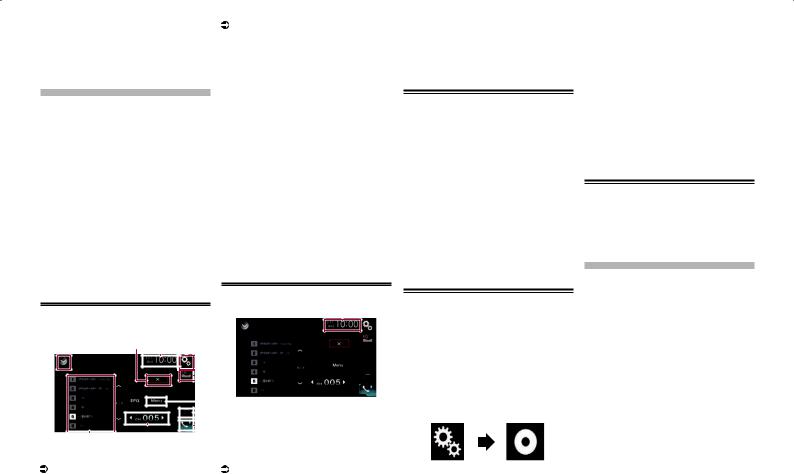
Нажмите и удерживайте кнопку
TRK.
Позволяет выполнять настройку с автоматическим поиском.
Использование ТВ-тюнера
Данное изделие можно использовать для управления ТВ-тюнером, например GEX1550TV (продается отдельно).
 Подробную информацию относительно управления можно найти в руководстве по эксплуатации ТВ-тюнера.
Подробную информацию относительно управления можно найти в руководстве по эксплуатации ТВ-тюнера.
В данном разделе приводится информация об операциях с телевизором и данным изделием, отличающихся от описанных в руководстве по эксплуатации ТВ-тюнера.
 ВНИМАНИЕ
ВНИМАНИЕ
Из соображений безопасности просмотр видеоизображения во время движения автомобиля невозможен. Для просмотра видеоизображения необходимо остановиться в безопасном месте и задействовать стояночный тормоз.
Использование клавиш сенсорной панели
1 |
2 |
3 |
4 |
|
|
|
|
|
|
|
|
 5
5
Подробную информацию см. в разделе Установка времени и даты на стр. 68.
4Открывает экран меню установки.
5Вызов кривых эквалайзера.
 Подробнее см. в разделе Использование эквалайзера на стр. 60.
Подробнее см. в разделе Использование эквалайзера на стр. 60.
6 Отображает меню ТВ-тюнера.
 Подробную информацию см. в разделе Сохранение станций на стр. 25.
Подробную информацию см. в разделе Сохранение станций на стр. 25.
7Изменение режима широкоформатного экрана.
 Подробнее см. в разделе Изменение режима широкоформатного экрана на стр. 68.
Подробнее см. в разделе Изменение режима широкоформатного экрана на стр. 68.
8 Открывает экран меню телефона.
 Подробнее см. в разделе Отображение меню телефона на стр. 16.
Подробнее см. в разделе Отображение меню телефона на стр. 16.
9Переключает предустановленные каналы.
AВыполняет выбор предустановленного канала.
Чтение экрана
1
|
|
|
|
|
|
|
|
|
|
|
76 |
1 |
Текущее время и дата |
|
|
|
|
|
|
|
|
|
|
|
|||
|
|
|
|
|
|
|
|
|
|
||||
|
|
|
|
|
|
|
|
|
8 |
Процедура запуска |
|||
|
a |
9 |
|
|
|
|
|
|
|||||
|
|
|
|
|
|
|
1 |
Откройте экран выбора |
|||||
|
|
|
|
|
|
|
|
|
|
|
|
||
1 Отображает список источников. |
|
AV-источника. |
|||||||||||
Подробную информацию см. в раз- |
|
Подробное описание соответ- |
|||||||||||
деле Выбор источника для переднего |
|
ствующих операций см. в разделе |
|||||||||||
дисплея из списка источников на |
|
Отображение экрана управления |
|||||||||||
стр. 12. |
|
|
|
|
|
|
|
|
|
AV-источниками на стр. 11. |
|||
2 Закрывает отображение расписа- |
2 |
Коснитесь [TV] на экране выбора |
|||||||||||
ния трансляций. |
|
|
|
|
|
|
|
|
|||||
3 Открывает экран времени и даты. |
AV-источника. |
|
Изображение будет выведено на экран. |
||
|
3Используйте клавиши сенсорной панели на экране для управле-
ния ТВ-тюнером.
 Подробную информацию см. в разделе Использование клавиш сенсорной панели на стр. 25.
Подробную информацию см. в разделе Использование клавиш сенсорной панели на стр. 25.
Сохранение станций
Эта функция автоматически сохраняет прослушиваемые станции.
Частоты трансляции, сохраненные на этом шаге, могут замещать частоты трансляции, сохраненные ранее при помощи клавиш предустановленных каналов.
1Коснувшись клавиши меню, откройте меню.
2 Коснитесь кнопки поиска каналов, чтобы начать поиск каналов.
Предустановленные каналы в списке упорядочены по частоте каналов.
pЧтобы отменить сохранение частот трансляции, коснитесь клавиши
[Корей. авто].
Настройка видеосигнала
При подключении к данному изделию устройстваAV выберите нужную настройку видеосигнала.
pЭтой функцией можно воспользоваться только для входного видеосигнала со входаAV.
1Нажмите кнопку HOME, чтобы открыть экран главного меню.
2Коснитесь следующих клавиш в следующем порядке.
Откроется экран “Установки видео”.
3Коснитесь [Настройки видео сигнала].
4 Коснитесь [TV].
Появится всплывающее меню.
5 Коснитесь элемента, который |
Глава |
|
|
07/08 |
|
необходимо установить. |
|
|
 Авто (по умолчанию): Автоматический выбор настройки видеосигнала.
Авто (по умолчанию): Автоматический выбор настройки видеосигнала.
 PAL:
PAL:
Установка видеосигнала PAL.
 NTSC:
NTSC:
Установка видеосигнала NTSC.
 PAL-M:
PAL-M:
Установка видеосигнала PAL-M.
 PAL-N:
PAL-N:
Установка видеосигнала PAL-N.
 SECAM:
SECAM:
Установка видеосигнала SECAM.
Использование аппаратных кнопок
Нажмите кнопку TRK.
Позволяет перемещаться вверх или вниз по предустановленным каналам.
Воспроизведение диска
Встроенный привод дисков данного изделия позволяет воспроизводить обычные музыкальные CD, Video-CD и DVD-Video.
В данном разделе описаны соответствующие операции.
 ВНИМАНИЕ
ВНИМАНИЕ
Из соображений безопасности просмотр видеоизображения во время движения автомобиля невозможен. Для просмотра видеоизображения необходимо остановиться в безопасном месте и задействовать стояночный тормоз.
25
Ru
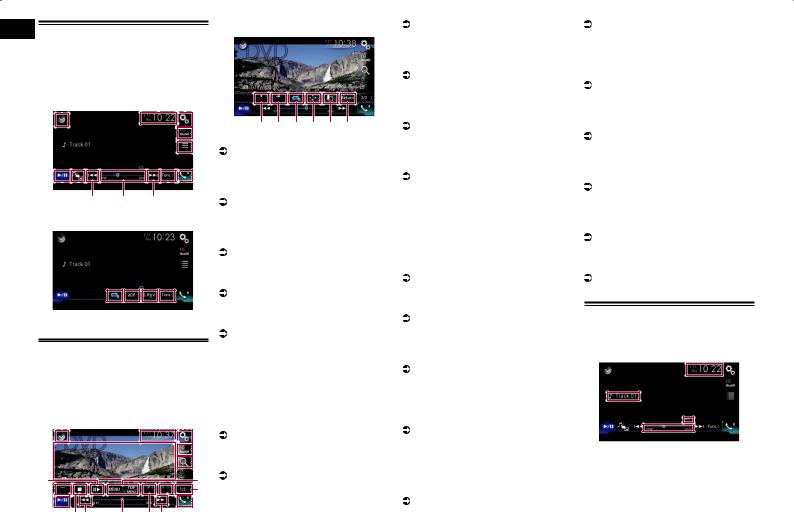
Глава |
|
|
|
|
|
|
|
|
|
|
|
|
08 |
Использование клавиш сен- |
Экран воспроизведения (стр. 2) |
Подробную информацию см. в раз- |
Подробную информацию см. в раз- |
||||||||
|
|
|
|
|
|
деле Настройка функции “Sound |
деле Замедленное воспроизведение |
|||||
|
сорной панели (для воспроиз- |
|
|
|
|
|
|
Retriever” на стр. 68. |
на стр. 28. |
|||
|
ведения аудио) |
|
|
|
|
|
|
|
|
D Воспроизведение файлов в случай- |
N Выполнение операции (например, |
|
|
Например: CD |
|
|
|
|
|
|
|
|
|
ном порядке. |
возобновления), сохраненной на |
|
|
|
|
|
|
|
|
|
|
Подробную информацию см. в раз- |
диске. |
|
|
Экран воспроизведения (стр. 1) |
|
|
|
|
|
|
|||||
|
|
|
|
|
|
|
деле Воспроизведение дорожек в |
Подробную информацию см. в раз- |
||||
|
1 |
|
2 |
3 |
|
|
|
|
|
|
случайном порядке на стр. 27. |
деле Возврат к заданному эпизоду на |
|
|
|
|
|
|
|
|
E Выбор диапазона повторного |
стр. 29. |
|||
|
|
|
|
|
|
|
|
|
|
|
||
|
|
|
|
|
|
|
|
|
|
|
воспроизведения. |
O Возобновление воспроизведения |
|
|
|
|
4 |
r |
q |
e |
p |
o |
n |
Подробную информацию см. в раз- |
(Закладка). |
|
|
|
|
1 Отображает список источников. |
деле Установка диапазона повторного |
Подробнее см. в разделе |
||||||
|
|
|
|
|
||||||||
|
|
|
|
5 |
воспроизведения на стр. 27. |
Возобновление воспроизведения |
||||||
|
|
|
|
|
Подробную информацию см. в раз- |
F Поиск отрывка, который необхо- |
(Закладка) на стр. 29. |
|||||
|
|
|
|
|
деле Выбор источника для переднего |
|||||||
|
|
|
|
|
димо воспроизвести. |
P Отображение клавиатуры меню |
||||||
|
|
|
|
6 |
дисплея из списка источников на |
|||||||
|
|
|
|
Подробнее см. в разделе Поиск |
DVD. |
|||||||
|
|
|
|
|
стр. 12. |
|
|
|
|
|
||
|
|
|
|
|
|
|
|
|
|
отрывка, который необходимо воспро- |
Подробнее см. в разделе Управление |
|
|
|
|
|
|
2 Открывает экран времени и даты. |
|||||||
|
b a 8 |
9 |
8 7 |
извести на стр. 28. |
меню DVD с помощью клавиш сенсор- |
|||||||
|
Подробную информацию см. в раз- |
|||||||||||
|
|
|
|
|
G Скрыть клавиши сенсорной панели. |
ной панели на стр. 29. |
||||||
|
|
|
|
|
деле Установка времени и даты на |
|||||||
|
Экран воспроизведения (стр. 2) |
При нажатии на эту область клавиши |
Q Изменение ракурса (несколько |
|||||||||
|
стр. 68. |
|
|
|
|
|
||||||
|
|
|
|
|
3 Открывает экран меню установки. |
сенсорной панели будут скрыты. |
ракурсов). |
|||||
|
|
|
|
|
p Коснитесь экрана в любом месте, |
Подробную информацию см. в |
||||||
|
|
|
|
|
4 Вызов кривых эквалайзера. |
|||||||
|
|
|
|
|
чтобы снова отобразить клавиши |
разделе Выбор ракурса на DVD на |
||||||
|
|
|
|
|
Подробнее см. в разделе |
|
||||||
|
|
|
|
|
|
сенсорной панели. |
стр. 29. |
|||||
|
|
|
|
|
Использование эквалайзера на |
|||||||
|
|
|
|
|
H Отображение меню DVD. |
R Выбор аудиовыхода. |
||||||
|
|
|
|
|
стр. 60. |
|
|
|
|
|
||
|
|
|
|
|
|
|
|
|
|
Подробную информацию см. в раз- |
Подробную информацию см. в раз- |
|
|
|
|
|
|
5 Выбор дорожки из списка. |
|||||||
|
|
|
|
|
деле Использование меню DVD на |
деле Выбор аудиовыхода на стр. 29. |
||||||
|
|
|
|
|
Подробную информацию см. в раз- |
|||||||
|
|
|
|
|
стр. 28. |
|
||||||
|
|
|
|
|
деле Выбор файла из списка названий |
|
||||||
|
|
|
|
|
I Переключение языка субтитров. |
Обозначения на экране (при |
||||||
|
e |
d |
c |
7 |
файлов на стр. 27. |
|
|
|
||||
|
6 Открывает экран меню телефона. |
Подробную информацию см. в раз- |
воспроизведении аудио) |
|||||||||
|
|
|
|
|
деле Переключение языка субтитров |
|||||||
|
|
|
|
|
Подробнее см. в разделе |
|
на стр. 28. |
Например: CD |
||||
|
Использование клавиш сен- |
Отображение меню телефона на |
||||||||||
|
J Переключение языка звуковой |
1 |
||||||||||
|
стр. 16. |
|
|
|
|
|
||||||
|
сорной панели (для воспроиз- |
|
|
|
|
|
дорожки. |
|
||||
|
7 Выполняет переход на следующую |
|
||||||||||
|
ведения видео) |
|
|
или предыдущую страницу клавиш |
Подробную информацию см. в раз- |
|
||||||
|
|
|
деле Переключение языка звуковой |
|
||||||||
|
Пример: DVD |
|
|
|
сенсорной панели. |
|
|
дорожки на стр. 28. |
|
|||
|
|
|
|
8 Переход к следующему или преды- |
4 |
|||||||
|
Экран воспроизведения (стр. 1) |
K Остановка воспроизведения. |
||||||||||
|
дущему файлу. |
|
|
|
|
|||||||
|
1 |
|
2 |
3 |
9 Выбор точки воспроизведения с |
L Изменение режима широкоформат- |
|
|||||
|
|
ного экрана. |
2 |
|||||||||
|
|
помощью ползунка. |
|
|
||||||||
|
|
|
|
|
|
|
Подробнее см. в разделе Изменение |
|
||||
|
|
|
|
|
Подробную информацию см. в раз- |
|
||||||
|
|
|
|
|
режима широкоформатного экрана на |
|
||||||
|
|
|
|
4 |
деле Использование шкалы времени |
|
||||||
|
|
|
|
стр. 68. |
3 |
|||||||
|
|
|
|
на стр. 13. |
|
|
|
|
|
|||
|
|
|
|
f |
|
|
|
|
|
M Воспроизведение по одному кадру |
|
|
|
|
|
|
A Изменение типа медиафайла. |
|
|||||||
|
m |
|
|
g |
Подробную информацию см. в раз- |
(покадровое воспроизведение) |
|
|||||
|
|
|
h |
или замедление воспроизведения |
|
|||||||
|
l |
|
|
7 |
деле Изменение типа медиафайла на |
|
||||||
|
|
|
(замедленное воспроизведение). |
|
||||||||
|
|
|
|
|
стр. 28. |
|
|
|
|
|
|
|
|
b |
|
|
6 |
|
|
|
|
|
Подробную информацию см. в раз- |
|
|
|
|
|
B Переключение с паузы на воспроиз- |
|
||||||||
|
|
|
|
|
деле Покадровое воспроизведение на |
|
||||||
|
k 8 |
9 |
j 8 i |
ведение и обратно. |
|
|
|
|||||
|
|
|
стр. 28. |
|
||||||||
26 |
|
|
|
|
C Использование функции “Sound |
|
||||||
|
|
|
|
|
|
|||||||
|
|
|
|
Retriever”. |
|
|
|
|
|
|
|
|
Ru |
|
|
|
|
|
|
|
|
|
|
|
|
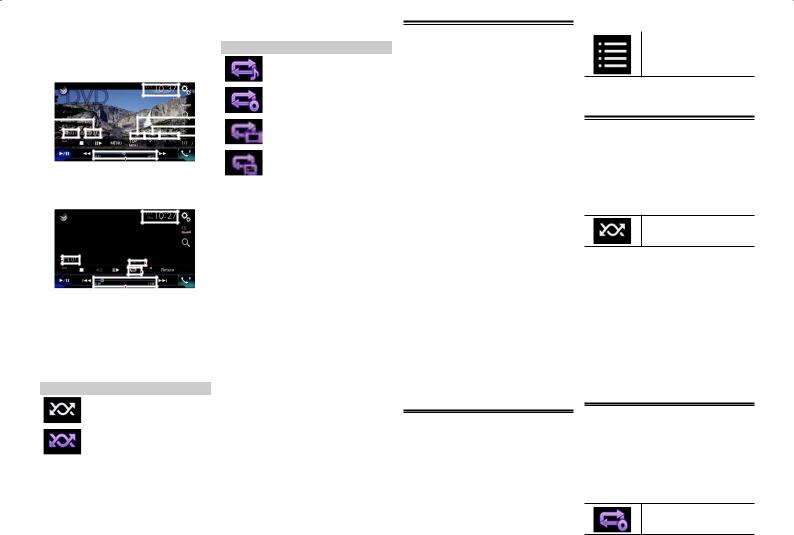
|
|
|
|
|
|
|
|
|
|
|
|
|
|
|
|
|
|
Установка диапазона повторного |
||
|
|
|
|
|
|
|
|
|
|
|
|
|
|
|
|
|
||||
Обозначения на экране (при |
||||||||||||||||||||
|
воспроизведения |
|||||||||||||||||||
воспроизведении видео) |
|
Индикатор |
Значение |
|||||||||||||||||
Пример: DVD |
|
|
Повтор только текущей |
|||||||||||||||||
|
|
|
|
|
|
|
|
|
|
|
|
|
|
|
|
|
|
|
||
|
|
|
|
1 |
|
|
|
|
|
дорожки. |
||||||||||
|
|
|
|
|
|
|
|
|
|
|
|
|
|
|
|
|
|
|
|
|
9 |
|
|
|
|
|
|
|
|
|
|
|
|
|
|
5 |
|
|
|
Повтор текущего диска. |
|
|
|
|
|
|
|
|
|
|
|
|
|
|
|
|
|
|
||||
|
|
|
|
|
|
|
|
|
|
|
|
|
|
|
|
|
||||
|
|
|
|
|
|
|
|
|
|
|
|
|
|
|
|
|
Повтор только текущего |
|||
8 |
|
|
|
|
|
|
|
|
|
|
|
|
|
|
6 |
|
|
|
||
|
|
|
|
|
|
|
|
|
|
|
|
|
|
|
|
|
|
раздела. |
||
|
|
|
|
|
|
|
|
|
|
|
|
7 |
|
|
|
|||||
|
|
|
|
|
|
|
|
|
|
|
|
|
|
|
|
|
|
|
|
|
|
|
|
|
|
|
|
|
|
|
|
|
|
|
|
|
|
|
|
Повтор только текущей |
|
|
|
|
|
|
|
|
|
|
|
|
|
|
|
|
|
|
|
|
||
|
|
|
|
|
|
|
|
|
|
|
|
|
|
|
|
|
|
|
||
|
|
|
|
3 |
|
|
|
|
|
|
|
|
|
|
|
главы. |
||||
Например: Video-CD |
|
|
|
|||||||||||||||||
|
3 Индикатор времени |
|||||||||||||||||||
|
|
|
|
1 |
|
|
|
|
воспроизведения |
|||||||||||
|
|
|
|
|
|
|
|
|
|
|
|
|
|
|
|
|
|
Указывает прошедшее время воспро- |
||
|
|
|
|
|
|
|
|
|
|
|
|
|
|
|
|
|
|
изведения в текущем файле. |
||
|
|
|
|
|
|
|
|
|
|
|
|
|
|
|
|
|
|
4 Индикатор номера дорожки |
||
|
|
|
|
|
|
|
|
|
|
|
|
|
|
|
|
|
|
Указывает номер воспроизводимой |
||
|
|
|
|
|
|
|
|
|
|
|
|
|
|
|
|
|
|
в данный момент дорожки (если |
||
4 |
|
|
|
|
|
|
|
|
|
|
|
|
|
|
a |
|
имеется). |
|||
|
|
|
|
|
|
|
|
|
|
|
|
|
|
|||||||
|
|
|
|
|
|
|
|
|
|
|
|
|
|
|||||||
|
|
|
|
|
|
|
2 |
|
|
5 Индикатор аудиоканала |
||||||||||
|
|
|
|
|
|
|
|
|
|
|
|
|
|
|
|
|
|
Указывает тип текущего аудиоканала, |
||
|
|
|
|
|
|
|
|
|
|
|
|
|
|
|
|
|
||||
|
|
|
|
3 |
|
|
|
|
|
|
|
|
|
|
например, “MКн” (многоканальный). |
|||||
|
|
|
|
|
|
|
|
|
|
|
|
|
|
6 Индикатор формата цифрового |
||||||
|
|
|
|
|
|
|
|
|
|
|
|
|
|
|
|
|
|
|||
1 Текущее время и дата |
|
звука |
|
|||||||||||||||||
|
Используется для отображения |
|||||||||||||||||||
2 Индикатор условий |
|
|||||||||||||||||||
|
выбранного формата цифрового звука |
|||||||||||||||||||
|
воспроизведения |
|
||||||||||||||||||
|
|
(формат объемного звука). |
||||||||||||||||||
|
Указывает текущее состояние |
|
||||||||||||||||||
|
|
7 Индикатор частоты дискретизации |
||||||||||||||||||
|
воспроизведения. |
|
||||||||||||||||||
|
|
Указывает частоту дискретизации |
||||||||||||||||||
Воспроизведение дорожек в случай- |
|
|||||||||||||||||||
|
воспроизводимого в данный момент |
|||||||||||||||||||
ном порядке |
|
|||||||||||||||||||
|
файла. |
|
||||||||||||||||||
Индикатор |
|
|
|
Значение |
|
|
|
|||||||||||||
|
|
|
|
|
8 Индикатор номера главы |
|||||||||||||||
|
|
|
|
Дорожки не воспроизводятся |
|
Указывает номер воспроизводимой в |
||||||||||||||
|
|
|
|
|
данный момент главы. |
|||||||||||||||
|
|
|
|
в случайном порядке. |
|
|||||||||||||||
|
|
|
|
|
9 Индикатор номера раздела |
|||||||||||||||
|
|
|
|
|
|
|
|
|
|
|
|
|
|
|
|
|
|
|||
|
|
|
|
Все дорожки на текущем |
|
Указывает воспроизводимый в данный |
||||||||||||||
|
|
|
|
диске воспроизводятся в |
|
момент раздел. |
||||||||||||||
|
|
|
|
случайном порядке. |
|
A Индикатор PBC ON |
||||||||||||||
|
|
|
|
|
|
|
|
|
|
|
|
|
|
|
|
|
|
Указывает на то, что воспроизводится |
||
|
|
|
|
|
|
|
|
|
|
|
|
|
|
|
|
|
|
диск с включенной функцией PBC. |
||
Процедура запуска
1 Откройте экран выбора AV-источника.
 Подробное описание соответствующих операций см. в разделе Отображение экрана управления AV-источниками на стр. 11.
Подробное описание соответствующих операций см. в разделе Отображение экрана управления AV-источниками на стр. 11.
2 Вставьте нужный диск в слот для загрузки диска.
Источник изменится и начнется воспроизведение.
 Подробнее см. в разделе Загрузка и извлечение диска на стр. 9.
Подробнее см. в разделе Загрузка и извлечение диска на стр. 9.
pЕсли диск уже установлен, коснитесь [Disc] в списке источников или на экране выбораAV-источника.
 Подробную информацию см. в разделе Выбор источника для переднего дисплея из списка источников на стр. 12.
Подробную информацию см. в разделе Выбор источника для переднего дисплея из списка источников на стр. 12.
 Подробную информацию см. в разделе Выбор источника для переднего дисплея на экране выбора AV-источника на стр. 12.
Подробную информацию см. в разделе Выбор источника для переднего дисплея на экране выбора AV-источника на стр. 12.
3Используйте клавиши сенсорной панели на экране для управле-
ния воспроизведением диска.
 Подробную информацию см. в разделе Использование клавиш сенсорной панели (для воспроизведения аудио) на стр. 26.
Подробную информацию см. в разделе Использование клавиш сенсорной панели (для воспроизведения аудио) на стр. 26.
 Подробную информацию см. в разделе Использование клавиш сенсорной панели (для воспроизведения видео) на стр. 26.
Подробную информацию см. в разделе Использование клавиш сенсорной панели (для воспроизведения видео) на стр. 26.
Выбор файла из списка названий файлов
Дорожки для воспроизведения можно выбрать из списка названий дорожек, представляющего собой список дорожек, записанных на диске.
1 Коснитесь этой клавиши. |
Глава |
||
|
|
08 |
|
|
|
|
|
Выводится список дорожек, записанных на диске.
2Коснитесь названия дорожки в списке, чтобы воспроизвести ее.
Воспроизведение дорожек в случайном порядке
Все дорожки на диске можно воспроизводить в случайном порядке путем касания всего одной клавиши.
 Несколько раз коснитесь показанной ниже клавиши, пока не отобразится нужная настройка.
Несколько раз коснитесь показанной ниже клавиши, пока не отобразится нужная настройка.
Включение или выключение воспроизведения в случайном порядке.

 (по умолчанию):
(по умолчанию):
Дорожки не воспроизводятся в случайном порядке.

 :
:
Все дорожки в текущем диапазоне повторного воспроизведения воспроизводятся в случайном порядке.
pЕсли воспроизведение в случайном порядке включено, когда в качестве диапазона повторного воспроизведения выбрана текущая дорожка, диапазон повторного воспроизведения автоматически будет изменен на повтор всего диска.
Установка диапазона повторного воспроизведения
Диапазон повторного воспроизведения можно изменить путем касания всего лишь одной клавиши.
 Несколько раз коснитесь показанной ниже клавиши, пока не отобразится нужная настройка.
Несколько раз коснитесь показанной ниже клавиши, пока не отобразится нужная настройка.
Изменение диапазона повторного
воспроизведения. 27
Ru
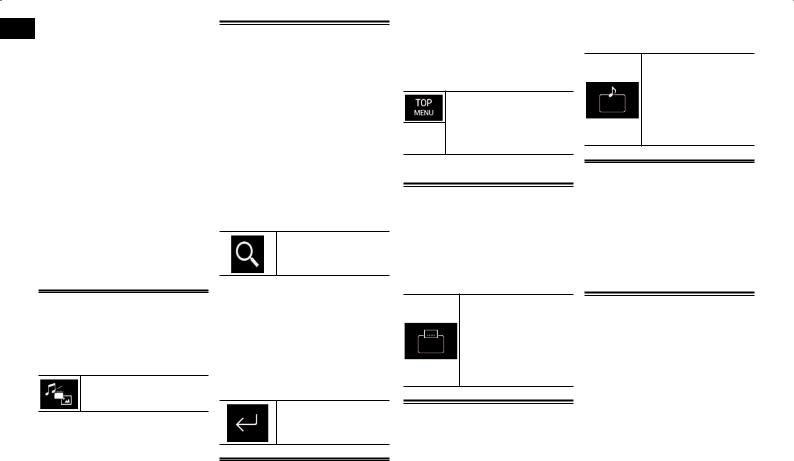
Глава
08Аудио

 (по умолчанию): Повтор текущего диска.
(по умолчанию): Повтор текущего диска.

 :
:
Повтор только текущей дорожки.
pЕсли воспроизведение в случайном порядке включено, когда в качестве диапазона повторного воспроизведения выбрана текущая дорожка, диапазон повторного воспроизведения автоматически будет изменен на повтор всего диска.
pЕсли диапазон повторного воспроизведения переключить с текущего диска целиком на текущую дорожку при включенном воспроизведении в случайном порядке, воспроизведение в случайном порядке автоматически
отключается.
Видео

 (по умолчанию): Повтор всех файлов.
(по умолчанию): Повтор всех файлов.

 :
:
Повтор только текущего раздела. 
 :
:
Повтор только текущей главы.
Изменение типа медиафайла
При воспроизведении с носителя, на котором записаны разные типы медиафайлов, можно выбрать соответствующий тип медиафайла для воспроизведения.
1 Коснитесь этой клавиши.
Открывает всплывающее меню для выбора типа медиафайла для воспроизведения.
2 Коснитесь элемента, который необходимо установить.
 Music:
Music:
Переключение типа медиафайла на музыку (сжатые аудиофайлы).
 Video:
Video:
Переключение типа медиафайла на видео.
 CD-DA:
CD-DA:
Переключение типа медиафайла на
28 CD (CD-DA).
Поиск отрывка, который необходимо воспроизвести
Можно воспользоваться функцией поиска, чтобы найти отрывок, который вы хотите воспроизвести.
pДля DVD-Video можно выбрать Title (название), Chapter (раздел) или 10Key (цифровая клавиатура).
pДля дисков Video CD можно выбрать Track (дорожка) или 10Key (цифровая клавиатура).
Пункт 10Key (цифровая клавиатура) доступен только для дисков Video-CD с функцией PBC (управление воспроизведением).
pПоиск по разделу и времени будет недоступен, если воспроизведение диска остановлено.
1 Коснитесь этой клавиши.
Открывает экран поиска по номеру.
2Коснитесь [Title] (глава), [Chapter] (раздел), [10Key] (цифровая клавиатура) или [Track] (дорожка).
3 Коснитесь клавиши от [0] до [9], чтобы ввести нужный номер.
pЧтобы удалить введенную цифру, коснитесь клавиши [C]. Чтобы удалить несколько цифр, коснитесь клавиши [C] и удерживайте ее.
4 Коснитесь этой клавиши.
Регистрация номера и начало воспроизведения.
Использование меню DVD
Выполнять операции в меню DVD можно, непосредственно касаясь пунктов меню на экране.
pДанная функция может не функционировать надлежащим образом с содержимым некоторых DVD-дисков.
В таком случае воспользуйтесь клавишами сенсорной панели для управления меню DVD.
1Коснитесь экрана, чтобы отобразить клавиши сенсорной панели.
2 Коснитесь этой клавиши.
Отображение клавиш сенсорной панели для работы с  меню DVD.
меню DVD.
3 Коснитесь нужного пункта меню.
Переключение языка субтитров
Вы можете переключить язык субтитров во время воспроизведения диска, если на диске есть многоязычных данные (многоязычные субтитры).
 Несколько раз коснитесь показанной ниже клавиши, пока не отобразится нужная настройка.
Несколько раз коснитесь показанной ниже клавиши, пока не отобразится нужная настройка.
Изменение языка субтитров.
Можно указать желаемый язык в качестве языка субтитров по умолчанию.
 Подробнее см. в разделе Настройка приоритетных языков на стр. 64.
Подробнее см. в разделе Настройка приоритетных языков на стр. 64.
Переключение языка звуковой дорожки
Вы можете переключить язык звуковой дорожки во время воспроизведения диска, если на диске есть многоязычных данные (многоканальный звук).
 Несколько раз коснитесь показанной ниже клавиши, пока не отобразится нужная настройка.
Несколько раз коснитесь показанной ниже клавиши, пока не отобразится нужная настройка.
Изменение языка звуковой дорожки.
Можно указать желаемый язык в качестве языка аудио по умолчанию.
 Подробнее см. в разделе Настройка приоритетных языков на стр. 64.
Подробнее см. в разделе Настройка приоритетных языков на стр. 64.
Покадровое воспроизведение
Позволяет выполнять покадровое воспроизведение во время паузы.
 Коснитесь [
Коснитесь [ ] во время паузы.
] во время паузы.
Видео воспроизводится по одному кадру при каждом касании [ ].
].
pДля возврата к обычному воспроизведению коснитесь клавиши [ /
/ ].
].
pИзображения при покадровом воспроизведении некоторых дисков могут быть нечеткими.
Замедленное воспроизведение
Позволяет снижать скорость воспроизведения.
1Во время воспроизведения
коснитесь и удерживайте [ ], пока на экране не отобразится
], пока на экране не отобразится
стрелка.
Когда отображается стрелка, начинается замедленное воспроизведение.
pДля возврата к обычному воспроизведению коснитесь клавиши [ /
/ ].
].
2Коснитесь [ ] для регулировки скорости замедленного
] для регулировки скорости замедленного
воспроизведения.
При каждом касании [ ] устанавливается одна из четырех скоростей в следующем порядке:
] устанавливается одна из четырех скоростей в следующем порядке:
1/16 1/8
1/8 1/4
1/4 1/2
1/2
pВо время замедленного воспроизведения звук отсутствует.
Ru

pИзображения при замедленном воспроизведении некоторых дисков могут быть нечеткими.
pЗамедленное воспроизведение назад невозможно.
Возврат к заданному эпизоду
При использовании диска с записанной точкой возврата диск вернется в заданную точку и начнется воспроизведение с этой точки.
Эту функцию можно использовать, если заданный эпизод не запрограммирован на диске.
pЭта функция доступна только для DVD-Video и дисков Video-CD
с функцией PBC (управление воспроизведением).
 Коснитесь этой клавиши.
Коснитесь этой клавиши.
Возврат к заданной точке и начало воспроизведения с этой точки.
pЗаданная точка может быть разной в зависимости от диска.
Возобновление воспроизведения (Закладка)
Функция Закладка позволяет возобновить воспроизведение с выбранной сцены при следующей загрузке диска.
 Коснитесь этой клавиши.
Коснитесь этой клавиши.
Установка закладки для одной точки на каждом из макс. пяти дисков.
pЕсли установить закладку для другой точки на том же диске, предыдущая закладка будет заменена более новой.
pЧтобы удалить закладку с диска, коснитесь и удерживайте эту клавишу.
pСамая старая закладка будет заменена новой.
Управление меню DVD с помощью клавиш сенсорной панели
При появлении пунктов меню DVD клавиши сенсорной панели могут закрыть их. Если это произойдет, выберите пункт с помощью этих клавиш сенсорной панели.
1Коснитесь следующих клавиш для выбора нужного пункта меню.
Выбор пункта меню слева.
Выбор пункта меню справа.
Выбор пункта меню сверху.
Выбор пункта меню снизу.
pЕсли клавиши сенсорной панели для выбора меню DVD исчезнут, коснитесь экрана в любой точке, а затем коснитесь  . Клавиши сенсорной панели снова появятся.
. Клавиши сенсорной панели снова появятся.
2 Коснитесь этой клавиши.
Подтверждение выбранного элемента.
pВид меню может отличаться на разных дисках.
 При касании
При касании  клавиши сенсорной панели исчезнут, и появится значок
клавиши сенсорной панели исчезнут, и появится значок 
.
Выбор ракурса на DVD
Для дисков DVD, поддерживающих просмотр под разным углом (сцены сняты под разным углом), углы можно переключать во время воспроизведения.
 Несколько раз коснитесь показанной ниже клавиши, пока не отобразится нужная настройка.
Несколько раз коснитесь показанной ниже клавиши, пока не отобразится нужная настройка.
Изменение ракурса. Во время просмотра сцены с разных углов выводится значок угла. Показать или убрать с экрана значок ракурса можно с помощью меню
“Настройка DVD/DivX”.
 Подробную информацию см. в разделе Настройка отображения значка ракурса на стр. 65.
Подробную информацию см. в разделе Настройка отображения значка ракурса на стр. 65.
Выбор аудиовыхода
При воспроизведении дисков DVD с аудио в формате LPCM можно переключить аудиовыход.
 Несколько раз коснитесь показанной ниже клавиши, пока не отобразится нужная настройка.
Несколько раз коснитесь показанной ниже клавиши, пока не отобразится нужная настройка.
Изменение настройки аудиовыхода.
 L+R: Левый и правый
L+R: Левый и правый
 Left: Левый
Left: Левый
 Right: Правый
Right: Правый
 Mix: Смешение левого и правого
Mix: Смешение левого и правого
pДанная функция недоступна, если воспроизведение диска было остановлено.
pВид этой клавиши зависит от текущей настройки.
Использование аппаратных кнопок
Нажмите кнопку TRK.
Позволяет переходить по дорожкам или разделам вперед или назад.
Глава
Нажмите и удерживайте кнопку |
|
|
09 |
||
TRK. |
||
|
Позволяет выполнять быстрое перемещение назад или вперед.
Воспроизведение сжатых аудиофайлов
Можно воспроизводить сжатые аудиофайлы, сохраненные на диске или внешнем устройстве памяти (USB, SD), с помощью встроенного привода данного изделия. Порядок действий описан в данном разделе.
 Подробную информацию см. в разделе Таблица совместимости носителей информации на стр. 87.
Подробную информацию см. в разделе Таблица совместимости носителей информации на стр. 87.
Использование клавиш сенсорной панели
Например: USB
Экран воспроизведения (стр. 1)
1 |
2 |
|
3 |
4 |
|
|
|
|
|
|
|
|
|
|
|
|
|
|
|
 5
5
 6
6
 7
7  8
8
d c a b a 9
Экран воспроизведения (стр. 2)
e
j i h g f 9
1 Отображает список источников.
 Подробную информацию см. в разделе Выбор источника для переднего
Подробную информацию см. в разделе Выбор источника для переднего
29
Ru
